Istruzioni per l uso <Versione Completa>
|
|
|
- Annibale Bertolini
- 8 anni fa
- Visualizzazioni
Transcript
1 Istruzioni per l uso <Versione Completa> Sistema Speaker Wireless Modello N. SC-ALL2 La ringraziamo dell acquisto di questo prodotto. Leggere attentamente queste istruzioni prima di utilizzare il presente prodotto, e conservare questo manuale per usi futuri. RQT0A44-2V
2 Indice Accessori... 3 Cura dell unità... 4 Informazioni su Bluetooth... 5 Guida ai comandi... 7 Illuminazione dell'indicatore di rete... 8 Connessioni Impostazioni di rete Streaming di musica attraverso la rete Utilizzo della funzione Bluetooth Ingresso AUX Surround posteriori Aggiornamento del firmware Altre operazioni Risoluzione dei problemi Specifiche Come usare questo manuale Cliccare/Toccare questa icona per passare a Indice. Le pagine a cui fare riferimento sono indicate come l ±±. É possibile passare alla pagina corrispondente cliccando/toccando questo
3 Accessori 1 Cavo di alimentazione CA Non utilizzare il cavo di alimentazione CA per altri apparecchi
4 Cura dell unità Pulire questa unità con un panno asciutto e morbido. Non utilizzare mai alcol, solventi per vernici o benzina per pulire questa unità. Prima di utilizzare panni chimici, leggere con attenzione le relative istruzioni. Quando si smaltisce o si cede l unità L unità può mantenere memorizzate al proprio interno le impostazioni relative all utente. Se si smaltisce o si cede questa unità, seguire la procedura indicata per ripristinare le impostazioni di fabbrica, cancellando le impostazioni effettuate dall utente. (l 47, Per ripristinare le impostazioni predefinite in fabbrica ) Nella memoria di questa unità può essere registrato lo storico delle operazioni effettuate. Smaltimento di vecchie apparecchiature Solo per Unione Europea e Nazioni con sistemi di raccolta e smaltimento Questo simbolo sui prodotti, sull imballaggio e/o sulle documentazioni o manuali accompagnanti i prodotti indica che i prodotti elettrici, elettronici non devono essere buttati nei rifiuti domestici generici. Per un trattamento adeguato, recupero e riciclaggio di vecchi prodotti vi invitiamo a portarli negli appositi punti di raccolta secondo la legislazione vigente nel vostro paese. Con uno smaltimento corretto, contribuirete a salvare importanti risorse e ad evitare i potenziali effetti negativi sulla salute umana e sull ambiente. Per ulteriori informazioni su raccolta e riciclaggio, vi invitiamo a contattare il vostro comune. Lo smaltimento non corretto di questi rifiuti potrebbe comportare sanzioni in accordo con la legislazione nazionale
5 Informazioni su Bluetooth Panasonic non è responsabile per la compromissione di dati e/o informazioni durante una trasmissione wireless. Banda di frequenza utilizzata Questo sistema usa la banda di frequenza 2,4 GHz. Certificazione del dispositivo Questo sistema rispetta le limitazioni di frequenza e ha ottenuto la certificazione in base alla normativa sulle radiofrequenze; non è quindi necessaria una concessione per l uso di reti wireless. In alcuni paesi la legge punisce le seguenti azioni: Disassemblaggio o modifica dell unità. Rimozione delle indicazioni delle specifiche. Restrizioni d uso Non si garantisce la trasmissione wireless e/o l utilizzo con tutti i dispositivi provvisti di tecnologia Bluetooth. Tutti i dispositivi devono rispettare gli standard di Bluetooth SIG, Inc. A seconda delle specifiche e delle impostazioni di un dispositivo, questo potrebbe non essere in grado di collegarsi o alcune operazioni potrebbero essere diverse. Questo sistema supporta le caratteristiche di sicurezza di Bluetooth, ma a seconda dell ambiente operativo e/o delle impostazioni, questa sicurezza potrebbe non essere sufficiente. Trasmettere dati a questo sistema in modalità wireless con cautela. L unità non è in grado di trasmettere dati ad un dispositivo Bluetooth. Range di utilizzo Usare questo dispositivo ad una distanza massima di 10 m. La distanza può diminuire a seconda dell ambiente, di ostacoli o di interferenze
6 Interferenza da altri dispositivi Questo sistema potrebbe non funzionare correttamente e potrebbero verificarsi problemi come rumore e interruzioni dell'audio a causa dell'interferenza delle onde radio, se questo sistema è posizionato troppo vicino ad altri dispositivi Bluetooth o a dispositivi che usano la banda 2,4 GHz. Questo sistema potrebbe non funzionare correttamente se onde radio trasmesse da una stazione vicina sono troppo forti. Uso previsto Questo sistema è predisposto per un normale impiego di tipo generale. Non usare questo sistema vicino ad un impianto o in un ambiente soggetto a interferenza in radiofrequenza (ad esempio: aeroporti, ospedali, laboratori, ecc.)
7 Guida ai comandi Vista dall alto Display 2 Indicatore rete (l 8, 9) 3 Selettori preset Internet radio da [1] a [6] (l 28) (questi selettori non sono illuminati). 4 Selettore di visualizzazione e indicatore [DISP] 5 Selettore e indicatore allarme [ ] 6 Selettore AUX e indicatore [AUX] 7 Selettore Bluetooth e indicatore [ ] 8 Selettore di rete e indicatore [NET] Entra in modalità accoppiamento WPS (l 17) / modalità aggiornamento firmware (l 38) 9 Selettore di standby/ accensione e indicatore [Í/I] Sfiorare per commutare l unità dalla modalità di accensione a quella di standby o viceversa. In modalità standby l'unità consuma comunque una piccola quantità di corrente. 10 Selettore per controllo volume [VOL ]/[VOL +] Regola il volume (da 0 (min) a 50 (max)) Per impostare questi selettori è sufficiente sfiorare i simboli. Ogni volta che si sfiora il selettore, verrà emesso un segnale sonoro, che può essere disattivato. (l 45) - 7 -
8 Illuminazione dell'indicatore di rete Di seguito vengono illustrate le modalità con cui si illumina l'indicatore di rete. Indicatore rete Illuminazione: blu/rosso Illuminazione: blu Descrizioni Lampeggia alternativamente È in corso l esecuzione di un processo interno all unità. Attendere per circa 1 minuto sino a che il lampeggio si arresta. Non scollegare il cavo di alimentazione CA, perché si potrebbero causare malfunzionamenti o danni. Lampeggia lentamente L unità è pronta per l impostazione della rete. (l 12) Lampeggia L unità sta attendendo il collegamento WPS PUSH. (l 17) Lampeggia velocemente L unità sta attendendo la connessione WPS con codice PIN. (l 17) - 8 -
9 Indicatore rete Illuminazione: blu Descrizioni Fisso L unità è collegata alla rete. Illuminazione: rosso Lampeggia L'unità si sta collegando alla rete. Quando non è possibile stabilire la connessione alla rete, il lampeggio continua. Verificare la connessione di rete. (l 12) - 9 -
10 Connessioni Cavo di alimentazione CA (in dotazione) Ad una presa di corrente Questa unità consuma una piccola quantità di corrente CA (l 52) anche da spenta. Per risparmiare energia, scollegare l'alimentazione se si prevede di non utilizzarla per lungo tempo. Alcune impostazioni verranno perse dopo aver scollegato il sistema. È necessario impostarle nuovamente. I diffusori non sono schermati magneticamente. Non collocarli vicino a un televisore, a un personal computer o ad altri dispositivi sensibili alle radiazioni elettromagnetiche. Non scollegare il cavo di alimentazione CA quando l unità è accesa, perché si potrebbero causare malfunzionamenti o danni
11 Connessione di un dispositivo esterno Cavo audio (non in dotazione) Tipo di spina: 3,5 mm stereo Per ulteriori informazioni, vedere le istruzioni per l uso del dispositivo
12 Impostazioni di rete È possibile ricevere musica in streaming da un dispositivo in rete usando la funzione Qualcomm AllPlay la piattaforma smart media o DLNA. Per usare queste funzioni, questa unità deve essere connessa alla stessa rete del dispositivo. Qualcomm AllPlay la piattaforma smart media è un prodotto di Qualcomm Connected Experiences, Inc. Aggiornare il firmware dell unità dopo che impostazioni di rete sono state completate. (l 38) Scegliere uno dei seguenti metodi di impostazione della rete. Utilizzo di un browser Internet (l 13) È possibile accedere alle impostazioni di rete di questa unità dal browser Internet sul proprio smartphone o tablet, ecc. Uso di WPS (Wi-Fi Protected Setup ) (l 17) Se il proprio router wireless supporta WPS, è possibile impostare una connessione premendo il pulsante WPS, o immettendo il PIN WPS. Uso di un cavo LAN (l 19) È possibile stabilire una connessione stabile alla rete con il cavo LAN. L impostazione verrà annullata dopo il limite di tempo impostato. In quel caso, tentare nuovamente l impostazione. Per annullare questa impostazione prima del termine, sfiorare [Í/I] per spegnere l unità
13 Utilizzo di un browser Internet I passaggi che seguono si riferiscono ad uno smartphone. Non collegare un cavo LAN. In questo modo la funzione Wi-Fi viene disabilitata. 1 Accendere l unità. 2 Andare alle impostazioni Wi-Fi sul dispositivo. Procedere al passaggio successivo dopo che l'indicatore di rete passa dal lampeggiare in blu e rosso al lampeggiare lentamente in blu. Il lampeggio in blu inizia dopo circa 1 minuto. Se il lampeggio in blu non inizia, resettare la rete. (l 16) Impostazioni Impostazioni Wi-Fi
14 3 Selezionare ALL2 _AJ per il collegamento a questa unità. sta per un carattere specifico per ciascun set. Può essere necessario sino a 1 minuto perché appaia nel proprio elenco Wi-Fi. Se questa operazione non funziona correttamente, ripeterla diverse volte. Accertarsi che sia abilitato DHCP come impostazione di rete sul dispositivo compatibile. Wi-Fi [Dispositivo_iOS]: la pagina delle impostazioni verrà visualizzata automaticamente all'interno del browser Internet. [Eccetto_dispositivo_iOS]: aprire il browser Internet ed aggiornare la pagina per visualizzare la pagina delle impostazioni. Se non viene visualizzata la pagina delle impostazioni, immettere nel campo indirizzo URL. 4 Immettere il nome di un dispositivo e quindi selezionare Next. Il nome del dispositivo visualizzato sarà il nome di questa unità sulla rete. Il numero massimo di caratteri ammesso è 32. Il nome del dispositivo viene impostato quando viene selezionato Next. È possibile modificare il nome del dispositivo anche dopo aver impostato la connessione di rete. (l 20)
15 5 Selezionare il nome della propria rete (SSID), quindi immettere la password. Verificare il nome della rete (SSID) e la password impostate sul router wireless. Un elenco di nomi di reti (SSID) apparirà quando si seleziona la casella Network Name. Per visualizzare i caratteri immessi nella casella Password, selezionare Show Password. Se la propria rete richiede impostazioni specifiche, deselezionare DHCP per disabilitare DHCP. È possibile utilizzare indirizzo IP, subnet mask, gateway predefinito, DNS primario, ecc. specifici. 6 Selezionare Connect per applicare le impostazioni. Quando viene stabilita la connessione, si accende l indicatore di rete (blu). A seconda del dispositivo, potrebbe non essere visualizzata la schermata di completamento della connessione. Se l indicatore di rete non si accende, verificare il nome della rete (SSID) e la password, e quindi effettuare nuovamente l'impostazione. 7 Assicurarsi di connettere il proprio dispositivo compatibile alla rete wireless domestica. Abilitare Java e i cookie nelle impostazioni del browser
16 Standby di rete L unità si accenderà automaticamente quando si trova in standby e viene selezionata come diffusore di uscita. Standby di rete normalmente è attivo mentre l unità è collegata ad una rete. In modalità standby il consumo di corrente aumenta quando network standby è attivo. Per ridurre il consumo di corrente in modalità standby, disattivare network standby. Per disattivare standby di rete 1 Tenere premuto [NET] e [2] per almeno 4 secondi. 2 Sfiorare [VOL ] o [VOL +] per selezionare OFF. 3 Sfiorare [DISP] per confermare l'impostazione. Per mantenere disattivato network standby, selezionare una sorgente diversa da NET prima di mettere l'unità in modalità standby. Per attivare la funzione, selezionare On al passaggio 2. Se questa funzione è impostata su on, la rete (LAN cablata/wi-fi) rimane attiva anche in modalità standby. Il consumo di corrente in standby aumenterà. Se questa funzione è impostata su off, la rete (LAN cablata/wi-fi) viene disabilitata in modalità standby. La rete (LAN cablata/wi-fi) verrà abilitata quando viene accesa l unità. Il consumo di corrente in modalità standby diminuirà. Se l indicatore di rete lampeggia in blu e rosso, attendere che smetta di lampeggiare. Quando l unità viene accesa da questa funzione, la parte iniziale della musica potrebbe non essere riprodotta. A seconda della app, le condizioni per attivare questa funzione possono variare. L unità potrebbe non attivarsi anche quando è selezionata come diffusore di uscita. In tal caso, avviare la riproduzione. Network standby è attivo se è attiva una sveglia. (l 43) Reset rete 1 Tenere premuto [NET] e [1] per almeno 4 secondi. Sul display inizia a lampeggiare Sfiorare [NET] entro 10 secondi. L'indicatore di rete inizia a lampeggiare in blu/rosso
17 Uso di WPS (Wi-Fi Protected Setup ) Non collegare un cavo LAN. In questo modo la funzione Wi-Fi viene disabilitata. ad es., I router wireless compatibili con WPS possono riportarne il marchio identificativo. 1 Accendere l unità. Procedere al passaggio successivo dopo che l'indicatore di rete passa dal lampeggiare in blu e rosso al lampeggiare lentamente in blu. Il lampeggio in blu inizia dopo circa 1 minuto. Se il lampeggio in blu non inizia, resettare la rete. (l 16) 2 Tenere premuto [NET] sull'unità per almeno 4 secondi. L'indicatore di rete (blu) lampeggia più velocemente e sul display viene visualizzata l'indicazione PUSH. 3 Attivare il tasto WPS sul router wireless. Quando viene stabilita la connessione, si accende l indicatore di rete (blu). Uso del codice PIN WPS Dopo il passaggio 2 3 Tenere premuto [NET] nuovamente per almeno 4 secondi. L'indicatore di rete (blu) lampeggia ancora più velocemente e sul display viene visualizzata l'indicazione PIn. 4 Immettere il codice PIN nel router wireless. Quando viene stabilita la connessione, si accende l indicatore di rete (blu)
18 Una volta che l unità entra in modalità WPS con codice PIN, non è possibile effettuare l impostazione usando il pulsante WPS. Per usare il pulsante WPS, spegnere e riaccendere l unità, ed effettuare nuovamente le impostazioni di rete. A seconda del router, altri dispositivi connessi potrebbero perdere temporaneamente la loro connessione. Per ulteriori informazioni, vedere le istruzioni per l uso del router wireless
19 Uso di un cavo LAN 1 Staccare il cavo di alimentazione CA. 2 Collegare questa unità ad un router a banda larga utilizzando un cavo LAN. ad es., Router a banda larga, ecc. Cavo LAN (non in dotazione) 3 Collegare il cavo di alimentazione CA a questa unità ed accendere questa unità. Quando viene stabilita la connessione, si accende l indicatore di rete (blu). Utilizzare soltanto cavi LAN diretti di categoria 5 o superiore (STP) per collegarsi alle periferiche. É possibile collegare o scollegare il cavo LAN solo quando il cavo di alimentazione CA è scollegato. L inserimento di un cavo che non sia il cavo della LAN nel terminale della LAN può danneggiare l unità. Se il cavo LAN è scollegato, le impostazioni relative alla rete (l 20) verranno annullate. In quel caso, effettuare nuovamente le impostazioni. Quando si collega un cavo LAN, la funzione Wi-Fi verrà disabilitata. Il consumo di corrente si ridurrà quando l unità è accesa o in modalità standby
20 Effettuare impostazioni relative alla rete È possibile modificare il nome di questa unità sulla rete, ed usare indirizzo IP, subnet mask, gateway predefinito, DNS primario specifici. È possibile modificare il nome di questa unità cambiando un'impostazione nella app Panasonic Music Streaming (versione o successiva) (l 21). Per informazioni sulla app, consultare il sito seguente. (Questo sito è solo in inglese.) Preparazione Completare le impostazioni di rete. (l 12) 1 Collegare il proprio dispositivo alla stessa rete di questa unità. 2 Controllare l indirizzo IP di questa unità (l 46), ed annotarlo. 3 Lanciare un browser Internet sul proprio dispositivo e quindi immettere l indirizzo IP di questa unità nel campo indirizzo per visualizzare la pagina delle impostazioni. Possono essere necessari alcuni minuti perché sia visualizzata la pagina delle impostazioni a seconda dell ambiente. In tal caso, ricaricare il browser. Se l unità è connessa tramite Wi-Fi, è possibile modificare solo il nome del dispositivo. Chiudere la pagina delle impostazioni dopo aver modificato il nome del dispositivo. Per modificare il nome del dispositivo, selezionare Change, ed immettere un nuovo nome per il dispositivo, quindi selezionare Apply. 4 Immettere il nome di un dispositivo e quindi selezionare Next. Consultare il passaggio 4 di Utilizzo di un browser Internet (l 14) per informazioni sul nome di un dispositivo. 5 Selezionare e immettere le informazioni. Se la propria rete richiede impostazioni specifiche, deselezionare DHCP per disabilitare DHCP. È possibile utilizzare indirizzo IP, subnet mask, gateway predefinito, DNS primario, ecc. specifici. 6 Selezionare Connect per applicare le impostazioni. Quando viene stabilita la connessione, si accende l indicatore di rete (blu)
21 Streaming di musica attraverso la rete È possibile effettuare lo streaming di musica dai propri dispositivi o da servizi musicali online a questa unità e ad altri diffusori AllPlay. È anche possibile inviare in streaming la sorgente musicale di questo sistema verso altri diffusori AllPlay. Rete domestica È possibile usare la funzione AllPlay o DLNA per effettuare lo streaming di musica dal dispositivo presente sulla rete a questa unità usando l'app gratuita Panasonic Music Streaming. [ios] : App Store [Android] : Google Play Il funzionamento e le voci visualizzate sullo schermo, ecc. della app Panasonic Music Streaming sono soggette a modifica. Per le informazioni più recenti, visitare Sono disponibili ulteriori app. Per informazioni, visitare (l siti sono solo in inglese.) Preparazione Completare le impostazioni di rete. (l 12) Collegare i seguenti dispositivi alla stessa rete a cui è collegato questo sistema. Dispositivo con installato Panasonic Music Streaming, ecc. Dispositivo contenente musica
22 I passaggi seguenti si basano su Panasonic Music Streaming. 1 Accendere l unità. Controllare che l'indicatore di rete (blu) si accenda. Se l indicatore di rete lampeggia in blu e rosso, attendere che smetta di lampeggiare. 2 Avviare l applicazione Panasonic Music Streaming. Utilizzare sempre l ultima versione della app. 3 Selezionare una sorgente musicale. Per aggiungere una sorgente musicale, selezionare + My Music Network e quindi selezionare il dispositivo che contiene la musica. La sorgente musicale aggiunta viene numerata in ordine da 1. 4 Selezionare un brano. 5 Da Select Speaker, selezionare ad es., questo sistema come diffusori di My room output. Se si ha più di un diffusore AllPlay, è possibile ascoltare audio sincronizzato da essi. Selezionare e quindi selezionare i diffusori da raggruppare. È possibile modificare l'impostazione modalità diffusori per SC-ALL2 sul canale sinistro o destro per effettuare l'accoppiamento stereo. È possibile anche riprodurre contemporaneamente brani diversi su altri diffusori AllPlay. Il numero di diffusori AllPlay che possono effettuare la riproduzione varia a seconda della situazione di utilizzo. Quando si disattiva uno dei diffusori AllPlay, altri diffusori nello stesso gruppo potrebbero arrestare la riproduzione. Miglioramento dell'audio Quando si usa la app Panasonic Music Streaming, è possibile usare le seguenti funzioni audio tramite le impostazioni della app. Equalizzatore Dialogo modalità chiara
23 Questo sistema verrà visualizzato come Panasonic ALL2 se il nome del dispositivo non è impostato. Quando si riproduce musica dal server DLNA (PC con installato Windows 7 o più recente, smartphone, dispositivo Network Attached Storage (NAS), ecc.), aggiungere i contenuti e la cartella alle librerie di Windows Media Player, dello smartphone, o del dispositivo NAS, ecc. La playlist di Windows Media Player è in grado di riprodurre solo i contenuti presenti nelle librerie. Quando questo sistema è selezionato come diffusori DLNA ( ): Il volume sull unità potrebbe non essere controllabile tramite la app. Il controllo della riproduzione tramite l uso di una barra di progresso sulla schermata di riproduzione potrebbe non funzionare. Non rifletterà il livello di volume applicato ai diffusori AllPlay. Se il sistema è selezionato come diffusori di output da un altro dispositivo, il nuovo dispositivo diventa la sorgente audio. Tuttavia, la visualizzazione del dispositivo precedente potrebbe rimanere immutata. Riguardo al formato supportato, fare riferimento a Formato supporto audio (l 53, 54). Non è possibile riprodurre i formati file che non sono supportati dal proprio server DLNA. A seconda dei contenuti e dell apparecchio collegato, potrebbe non essere possibile una corretta riproduzione. Accertarsi di arrestare la riproduzione sul proprio dispositivo prima di spegnerlo
24 Servizi musicali online Questa unità è compatibile con diversi servizi musicali. Visitare il sito seguente per informazioni sulla compatibilità: Preparazione Accertarsi che la rete sia collegata a Internet. Collegare un dispositivo con installata una app compatibile alla stessa rete a cui è collegato questo sistema. 1 Accendere l unità. Controllare che l'indicatore di rete (blu) si accenda. Se l indicatore di rete lampeggia in blu e rosso, attendere che smetta di lampeggiare. 2 Lanciare la app, e selezionare una canzone da riprodurre. Uso di Spotify Sarà necessario Spotify Premium. Per informazioni, visitare il seguente sito web. Dopo il passaggio 2 3 Selezionare il riquadro della copertina del brano in basso a sinistra sulla schermata di riproduzione. 4 Da, selezionare questo sistema come diffusori di output. Per ascoltare audio sincronizzato da più diffusori AllPlay, è necessario raggrupparli usando l'app Panasonic Music Streaming. (l 21)
25 Utilizzo di servizi musicali online diversi da Spotify Dopo il passaggio 2 3 Da, selezionare questo sistema come diffusori di output. A seconda del servizio, potrebbe essere necessario aprire il lettore a tutto schermo per visualizzare. Se si ha più di un diffusore AllPlay, è possibile ascoltare audio sincronizzato da essi. Selezionare Group e quindi selezionare i diffusori da raggruppare. Questo sistema verrà visualizzato come Panasonic ALL2 se il nome del dispositivo non è impostato. È necessaria la registrazione/abbonamento. Questo può comportare dei costi. Servizi, icone, e specifiche sono soggetti a modifiche. Per informazioni, visitare i siti web dei singoli servizi musicali
26 Streaming di musica su questo sistema verso altri diffusori AllPlay È possibile utilizzare la app Panasonic Music Streaming (l 21) per effettuare lo streaming della sorgente musicale di questo sistema (sorgente Bluetooth /AUX, ecc.) verso altri diffusori AllPlay. ad es. Preparativi Completare le impostazioni di rete. (l 12) Preparare la sorgente audio desiderata su questo sistema (ad esempio accendere il dispositivo collegato, ecc.). Installare sul dispositivo l app Panasonic Music Streaming. Collegare il dispositivo ed i diffusori AllPlay alla stessa rete a cui è collegato questo sistema. 1 Accendere l unità. Controllare che l'indicatore di rete (blu) si accenda. Se l indicatore di rete lampeggia in blu e rosso, attendere che smetta di lampeggiare
27 2 Avviare l applicazione Panasonic Music Streaming. Utilizzare sempre l'ultima versione della app. 3 Andare a Music Source. Le sorgenti musicali disponibili da questo sistema saranno elencate sul proprio dispositivo, sotto il nome del dispositivo per questo sistema. 4 Selezionare dall'elenco la sorgente musicale desiderata. 5 Il dispositivo inizierà a leggere le informazioni della sorgente musicale desiderata da questo sistema. Questo sistema passerà alla modalità selettore per la sorgente musicale selezionata. A seconda della sorgente musicale selezionata, la riproduzione può iniziare. Se sul proprio dispositivo appare un elenco di contenuti, selezionare il contenuto desiderato per avviare la riproduzione. 6 Per effettuare lo streaming dell'audio di questo sistema verso gli altri diffusori AllPlay 1 Da Select Speaker, selezionare accanto al nome del dispositivo per questo sistema. 2 Selezionare i diffusori da raggruppare. È possibile modificare l'impostazione modalità diffusori per SC-ALL2 sul canale sinistro o destro per effettuare l'accoppiamento stereo. Il numero di diffusori AllPlay che possono effettuare la riproduzione varia a seconda della situazione di utilizzo. Quando si disattiva uno dei diffusori AllPlay, altri diffusori nello stesso gruppo potrebbero arrestare la riproduzione. Questo sistema verrà visualizzato come Panasonic ALL2 se il nome del dispositivo non è impostato. Quando si accede a contenuti video con questa funzione, il video e l'audio potrebbero non essere sincronizzati. Se viene effettuato lo streaming di musica verso altri diffusori AllPlay per più di 8 ore, gli altri diffusori AllPlay arresteranno automaticamente la riproduzione della musica (le specifiche sono soggette a modifiche senza preavviso). Questa funzione verrà annullata quando è attiva una sveglia. (l 43)
28 Preimpostazione delle stazioni (Solo quando si riproduce usando l'app internet radio) Questa unità è compatibile con Qualcomm AllPlay Radio supportato da TuneIn. È possibile memorizzare le stazioni quando si riproduce usando l'app internet radio AllPlay Radio. Qualcomm AllPlay Radio powered by TuneIn è un prodotto di Qualcomm Connected Experiences, Inc. È possibile preimpostare fino a 6 canali. Se si memorizza una stazione su un canale che già ne conteneva una, quest'ultima verrà sovrascritta. Preparazione Accertarsi che la rete sia collegata a Internet. Collegare un dispositivo con installata una app AllPlay Radio alla stessa rete a cui è collegata questa unità. 1 Accendere questo sistema. Controllare che l'indicatore di rete blu si accenda. Se l indicatore di rete lampeggia in blu e rosso, attendere che smetta di lampeggiare. 2 Lanciare la app AllPlay Radio, e selezionare una stazione da riprodurre. Utilizzare sempre l ultima versione della app. 3 Tenere premuto uno degli indicatori da [1] a [6] sull'unità per almeno 4 secondi per memorizzare la stazione selezionata. ad es. P1 lampeggia 3 volte quando si seleziona [1]
29 Ascolto di un canale preimpostato Tenere premuto uno degli indicatori da [1] a [6] sull'unità. Se il canale selezionato non è stato memorizzato o questa unità non è collegata alla rete, viene visualizzato no:ch
30 Utilizzo della funzione Bluetooth Usando il collegamento Bluetooth, è possibile ascoltare il suono trasmesso dal dispositivo audio Bluetooth in modalità wireless. Consultare le istruzioni per l uso del dispositivo Bluetooth per ulteriori istruzioni su come collegare un dispositivo Bluetooth. Connessione tramite il menu Bluetooth Preparativi Attivare la funzionalità Bluetooth del dispositivo e posizionare il dispositivo vicino a questa unità. Accoppiamento Bluetooth 1 Sfiorare [ ]. Se [ ] lampeggia veloce, andare al passaggio 3. 2 Per entrare nella modalità di accoppiamento, tenere premuto [ ] per almeno 2 secondi. [ ] lampeggia velocemente. 3 Selezionare SC-ALL2 dal menu Bluetooth del dispositivo Bluetooth. È possibile che il MAC address (ad es. 6C:5A:B5:B3:1D:0F) venga visualizzato prima di SC-ALL2. [ ] si accende e il dispositivo è collegato a questa unità
31 Connessione di un dispositivo Bluetooth accoppiato 1 Sfiorare [ ]. [ ] lampeggia lentamente. Se si accende [ ], un dispositivo Bluetooth è già connesso a questa unità. Disconnetterlo. (l sotto) 2 Selezionare SC-ALL2 dal menu Bluetooth del dispositivo Bluetooth. 3 Avviare la riproduzione sul dispositivo Bluetooth. Disconnessione di un dispositivo Bluetooth Tenere premuto [ ] per almeno 2 secondi. [ ] lampeggia lentamente. Se viene richiesta la passkey, immettere È possibile registrare sino a 8 dispositivi con questo sistema. Se viene registrato un 9 dispositivo, il dispositivo non utilizzato da più tempo viene sostituito. Quando come sorgente è selezionato [ ], questa unità tenterà di connettersi automaticamente all'ultimo dispositivo Bluetooth connesso. Se il tentativo di connessione non riesce, tentare nuovamente di stabilire una connessione. Quando l'unità è selezionata come diffusori AllPlay o DLNA, la sorgente audio passerà alla rete. Non è possibile utilizzare Bluetooth come sorgente audio quando l unità sta attendendo la connessione tramite WPS PUSH o codice PIN WPS. Questa unità può essere collegata con un solo dispositivo alla volta. Quando si accede a contenuti video con questa funzione, il video e l'audio potrebbero non essere sincronizzati
32 Bluetooth standby Questa funzione consente di collegare un dispositivo Bluetooth accoppiato quando questa unità si trova in modalità standby. Questa unità si accenderà automaticamente quando si collega un dispositivo Bluetooth accoppiato. Se questa funzione è impostata su On il consumo di corrente in standby aumenterà. 1 Tenere premuto [ ] e [1] per almeno 4 secondi. 2 Sfiorare [VOL ] o [VOL +] per selezionare On. 3 Sfiorare [DISP] per confermare l'impostazione. Per disattivare la funzione, selezionare OFF al passaggio 2. L'impostazione predefinita è OFF
33 Modalità di trasmissione Bluetooth È possibile modificare la modalità di trasmissione in modo da dare priorità alla qualità della trasmissione o alla qualità dell'audio. Operazioni preliminari Sfiorare [ ]. Se è già connesso un dispositivo Bluetooth, disconnetterlo. 1 Tenere premuto [ ] e [2] per almeno 4 secondi. 2 Sfiorare [VOL ] o [VOL +] per cambiare l'impostazione. Ll: 1: Priorità alla qualità della connessione Ll: 2: Priorità alla qualità audio 3 Sfiorare [DISP] per confermare l'impostazione. Selezionare Ll: 1 se il suono si interrompe. L'impostazione predefinita è Ll:
34 Livello input Bluetooth Se il livello dell'audio proveniente dal dispositivo Bluetooth è troppo basso, modificare le impostazioni del livello di input. Preparazione Accertarsi che un dispositivo Bluetooth sia già connesso con questa unità. (l 31) 1 Tenere premuto [ ] e [3] per più di 4 secondi. In: 0 lampeggia sul display. 2 Sfiorare [VOL ] o [VOL +] per cambiare l'impostazione. Display Livello input Bluetooth In: 0 In: 1 Basso In: 2 Alto 3 Sfiorare [DISP] per confermare l'impostazione. Selezionare In: 0 se il suono risulta distorto. L'impostazione predefinita è In:
35 Ingresso AUX Tramite questa unità è anche possibile ascoltare musica da un lettore esterno. Preparazione Collegare un dispositivo esterno. (l 11) 1 Sfiorare [AUX]. L indicatore [AUX] (verde) si accende. 2 Avviare la riproduzione sul dispositivo connesso. Selezionare il livello dell'audio in ingresso per il dispositivo esterno 1 In modalità AUX, tenere premuto [AUX] per almeno 4 secondi. In: 0 lampeggia sul display. 2 Sfiorare [VOL ] o [VOL +] per cambiare l'impostazione. In: 0: Livello normale In: 1: Livello alto L'impostazione predefinita è In: 0. 3 Sfiorare [DISP] per confermare l'impostazione. Per ridurre la distorsione del suono quando è selezionato In: 1, selezionare In: 0. Abbassare il volume del dispositivo esterno per ridurre il segnale in ingresso. Un livello eccessivo del segnale in ingresso distorce il suono. Per ulteriori informazioni, vedere le istruzioni per l uso del dispositivo. Quando l'unità è selezionata come diffusori AllPlay o DLNA, la sorgente audio passerà alla rete. Non è possibile utilizzare AUX come sorgente audio quando l unità sta attendendo la connessione tramite WPS PUSH o codice PIN WPS
36 Surround posteriori Se si dispone di un Home Theater Audio System compatibile Panasonic (es. SC-ALL70T/SC-ALL30T), è possibile usare due unità SC-ALL2 come diffusori surround posteriori per usufruire dell'audio surround. Consultare le istruzioni per l uso per il proprio Home Theater Audio System compatibile Panasonic. Accoppiamento Preparativi Accendere SC-ALL2 e SC-ALL70T/SC-ALL30T. 1 Avvio della modalità accoppiamento su SC-ALL70T/SC-ALL30T. 2 Tenere premuto [AUX] e [6] su ciascun SC-ALL2 per almeno 4 secondi. L'indicatore di rete si spegne. [NET] inizia a lampeggiare lentamente. 3 Tenere premuto [AUX] per almeno 4 secondi. Appare la visualizzazione seguente. Lampeggiante 4 Impostare il diffusore surround sinistro e destro su SC-ALL2. Per impostare SC-ALL2 come diffusore surround sinistro Sfiorare [VOL ] per selezionare 0-: e quindi sfiorare [DISP] per confermare. Per impostare SC-ALL2 come diffusore surround destro Sfiorare [VOL +] per selezionare :-0 e quindi sfiorare [DISP] per confermare. Una volta terminate le selezioni dei diffusori, SC-ALL2 entrerà in modalità accoppiamento lampeggia sul display. Quando è stato stabilito l'accoppiamento, sul display appare good. Se si tenta di impostare i diffusori surround sinistro e destro sullo stesso canale su SC-ALL2, l'accoppiamento non riesce. Se l'accoppiamento non riesce, viene visualizzato FAIL. In questo caso ripetere la procedura dall'inizio
37 Per passare alla modalità diffusori di rete Spegnere SC-ALL70T/SC-ALL30T e SC-ALL2 e quindi riaccendere SC-ALL2. L'indicatore di rete si illumina o lampeggia. La sorgente audio passa alla rete. Per passare alla modalità surround posteriore Tenere premuto [AUX] e [6] su ciascun SC-ALL2 per almeno 4 secondi. L'indicatore di rete si spegne. La modalità accoppiamento viene annullata dopo che sono passati circa 2 minuti. È anche possibile sfiorare [Í/I] per annullarla. Quando questa unità si trova in modalità surround posteriore, se si accende/si spegne il sistema SC-ALL70T/SC-ALL30T accoppiato, questa unità si accenderà/si spegnerà automaticamente. La seguenti funzioni potrebbero non essere disponibili quando questa unità è accoppiata come diffusore surround posteriore. Streaming di musica in rete Sveglia/timer di spegnimento Modifica selezione (AUX, Bluetooth, Rete) Regolazione del volume con questa unità Non è possibile regolare il tempo di ritardo con questa unità
38 Aggiornamento del firmware Talvolta, Panasonic pubblica firmware aggiornato per questa unità che può aggiungere o migliorare alcune funzioni. Questi aggiornamenti sono disponibili gratuitamente. È possibile aggiornare il firmware anche tramite un pop-up che appare all interno della app Panasonic Music Streaming (versione o successiva) (l 21). Per informazioni sulla app, consultare il sito seguente. (Questo sito è solo in inglese.) NON SCOLLEGARE il cavo dell alimentazione CA mentre è visualizzato uno dei seguenti messaggi. UPd o U ( sta a indicare un numero.) Mentre è in corso il processo di aggiornamento non è possibile effettuare nessun altra operazione. Preparazione Collegare questa unità alla rete. (l 12) Accertarsi che la rete sia collegata a Internet. Se l'indicatore di rete lampeggia in blu e rosso, attendere che rimanga acceso in blu. 1 Tenere premuto [NET] per almeno 4 secondi in modo che UPd lampeggi. Continuando a tenere premuto [NET], sfiorare [AUX]. 2 Al termine dell'aggiornamento sul display verrà visualizzata l'indicazione End. Scollegare il cavo di alimentazione CA e ricollegarlo dopo 1 minuto. Il download richiederà diversi minuti. Con alcuni tipi di connessione è possibile che la durata sia maggiore, o che l'operazione non venga eseguita correttamente. Se non vi sono aggiornamenti, verrà visualizzata l'indicazione no need
39 Altre operazioni Visualizzazione dell'orologio È possibile effettuare lo streaming delle informazioni sull'orologio dal dispositivo a questa unità usano la app Panasonic Music Streaming (l 21). Preparazione Completare le impostazioni di rete. (l 12) Installare sul dispositivo l app Panasonic Music Streaming. 1 Accendere questo sistema. Controllare che l'indicatore di rete (blu) si accenda. Se l indicatore di rete lampeggia in blu e rosso, attendere che smetta di lampeggiare. 2 Avviare l applicazione Panasonic Music Streaming. Utilizzare sempre l'ultima versione della app. Su questa unità verrà visualizzato l'orologio
40 Modifica della visualizzazione dell'orologio È possibile cambiare la visualizzazione dell'orologio. Per passare alla visualizzazione su 12 ore Tenere premuto [DISP] e [2] per almeno 4 secondi. Per passare alla visualizzazione su 24 ore Tenere premuto [DISP] e [1] per almeno 4 secondi. L'impostazione predefinita è visualizzazione delle 24 ore
41 Modifica della modalità di visualizzazione Sfiorare [DISP]. Ogni volta che si sfiora [DISP], la visualizzazione cambia come segue: Nessuna visualizzazione Visualizzazione orologio / --:-- Durante la riproduzione di un canale memorizzato, verrà visualizzato per alcuni secondi il numero del canale memorizzato attuale quando si sfiora [DISP]. Quando si sfiora ripetutamente [DISP], la visualizzazione cambia nel modo seguente: Nessuna visualizzazione Numero del canale memorizzato Visualizzazione orologio / --:-- Numero del canale memorizzato Modalità Riduzione luminosità Modifica la luminosità del display e degli indicatori. 1 Tenere premuto [DISP] per almeno 4 secondi. 2 Sfiorare [VOL ] o [VOL +] per cambiare l'impostazione. 3 Sfiorare [DISP] per confermare l'impostazione. Display d: 0 d: 1 d: 2 Luminosità Luminoso Luminosità ridotta Se viene selezionato d: 1 o d: 2, la luminosità del display e degli indicatori aumenterà quando vengono effettuate delle operazioni
42 Funzione di spegnimento automatico Per impostazione predefinita, questa unità passerà automaticamente alla modalità standby se non vengono emessi segnali audio e se non vengono eseguite operazioni per circa 20 minuti. Per annullare questa funzione 1 Tenere premuto [DISP] e [6] per almeno 4 secondi. 2 Sfiorare [VOL ] o [VOL +] per selezionare OFF. 3 Sfiorare [DISP] per confermare l'impostazione. Per attivare la funzione, selezionare On al passaggio 2. Circa un minuto prima che questa funzione spenga l'unità, viene visualizzato A_OFF. Sfiorare qualsiasi selettore per annullare la funzione. Quando è connesso a un dispositivo Bluetooth, la funzione non è attiva. Questa impostazione non può essere selezionata quando è attivo standby rete. Se la funzione di standby di rete è attivata, anche questa funzione verrà impostata su On. Per cambiare l'impostazione, impostare la funzione di standby di rete su OFF. (l 16)
43 Funzione sveglia e timer di spegnimento È possibile effettuare impostazioni relative a sveglia e timer di spegnimento usando la app Panasonic Music Streaming. (l 21) Il funzionamento e le voci visualizzate sullo schermo, ecc. della app Panasonic Music Streaming sono soggette a modifica. Per le informazioni più recenti, visitare (Il sito è solo in inglese.) Le impostazioni disponibili per sono Alarm 1-5 on/off Impostazione Alarm 1-5 (ora, giorno, sorgente musica ) Canale preimpostato 1-6, cicalino Durata Snooze (off, da 1 minuto a 30 minuti ad intervalli di un minuto) Durata Sleep (off, da 30 minuti a 120 minuti ad intervalli di 30 minuti) Funzionamento timer di spegnimento Il tempo rimanente viene indicato ogni minuto (l'indicazione scorre sul display) e quindi vengono indicati gli ultimi minuti sino a che l'unità si spegne. Una volta che il tempo impostato si sarà esaurito, questa unità si spegnerà, e l'impostazione del timer di spegnimento non verrà memorizzata
44 Quando è attiva una sveglia Gli indicatori sul pannello superiore dell'unità lampeggiano velocemente. Disattivazione della sveglia Se la funzione Snooze non è impostata: Sfiorare qualsiasi tasto sull'unità per disattivare la sveglia. Se la funzione Snooze è impostata: Sfiorare qualsiasi tasto sull'unità per entrare in modalità Snooze. (Gli indicatori sul pannello superiore dell'unità lampeggiano lentamente.) Durante la modalità Snooze, sfiorare [ ] 1 o [Í/I] 2 sull'unità per disattivare la sveglia. 1 L'unità si spegne quando la sveglia viene disattivata con [ ]. 2 L'unità si accende quando la sveglia viene disattivata con [Í/I]. Quando si attiva una sveglia, l'indicatore [ ] si accende. Quando la sveglia corrente è disattivata, [ ] l'indicatore si spegne se non è stata attivata un'altra sveglia (se è stata attivata un'altra sveglia, l'indicatore [ ] si accende). Se non viene eseguita nessuna operazione durante l'attivazione della sveglia, la sveglia viene disattivata dopo circa 1 ora. Quando si attiva una sveglia con canale predefinito, la condizione di riproduzione dipenderà dall'ambiente della connessione
45 Impostazioni suono di funzionamento Come impostazione predefinita di fabbrica, quando si sfiora il selettore sull'unità viene emesso un segnale acustico. Per annullare questa funzione Tenere premuto [DISP] e [VOL ] per almeno 4 secondi. OFF viene visualizzato sul display. Per attivare la funzione, eseguire la stessa operazione descritta sopra. (Verrà indicato On ) Potenza del segnale Wi-Fi Per controllare la potenza del segnale Wi-Fi nel punto in cui si trova l unità. Tenere premuto [NET] e [3] per almeno 4 secondi. Display L:0 L:1 L:2 L:3 Potenza del segnale Wi-Fi Debole Forte Se l indicatore di rete lampeggia in blu e rosso, attendere che smetta di lampeggiare. Se non è possibile verificare la potenza del segnale Wi-Fi, deselezionare l'unità da diffusori AllPlay o DLNA e riprovare
46 IP/MAC Indirizzo Per controllare l indirizzo IP o l indirizzo MAC dell unità. Preparazione Scaricare la app Panasonic Music Streaming. (l 21) 1 Avviare l applicazione Panasonic Music Streaming. 2 Selezionare Select Speaker. 3 Selezionare. ad es., My room 4 Tenere premuto Group nella barra dell indirizzo in alto. ad es., My room My room XX:XX:XX:XX:XX:XX XXX.XXX.XXX.XXX Indirizzo MAC Indirizzo IP Questa unità verrà visualizzata come Panasonic ALL2 se il nome del dispositivo non è impostato. Se l indicatore di rete lampeggia in blu e rosso, attendere che smetta di lampeggiare
47 Risoluzione dei problemi Prima di contattare il tecnico per la riparazione, eseguire i controlli indicati di seguito. Se il problema rimane irrisolto, consultare il rivenditore per istruzioni. È stata installata la versione più recente del firmware? Panasonic migliora costantemente il firmware dell unità per garantire ai propri clienti le tecnologie più recenti. (l 38) Per ulteriore aiuto, supporto e consigli dedicati al proprio prodotto Serie ALL, visitare: (Questo sito è solo in inglese.) Generale Per ripristinare le impostazioni predefinite in fabbrica Se si desidera ripristinare le impostazioni di rete ai valori predefiniti, effettuare un reset della rete. (l 16) 1 Accendere l unità. 2 Tenere premuto [Í/I] per almeno 4 secondi. Display Lampeggiante 3 Continuando a tenere premuto [Í/I], sfiorare [NET]. 4 Durante il processo di reset verrà visualizzato --:--. (Gli indicatori sul pannello superiore dell'unità lampeggiano 4 volte). 5 L'unità si spegne. Appare ed il reset è completo
48 Impossibile accendere l unità. Dopo aver collegato il cavo di alimentazione CA, attendere circa 10 secondi prima di accendere l unità. Si avverte un ronzio durante la riproduzione. Vicino al cavo di alimentazione CA dell unità sono presenti cavi di altre apparecchiature o luce fluorescente. Spegnere le apparecchiature o tenerle a distanza dal cavo di alimentazione CA. Il suono risulta distorto quando si usa il connettore AUX IN. Un livello eccessivo del segnale in ingresso distorce il suono. Abbassare il volume del dispositivo connesso per ridurre il segnale in ingresso. L indicatore di rete non smette di lampeggiare in blu e rosso. L unità deve essere riparata. Consultare il proprio rivenditore. L unità non funziona come descritto nelle Istruzioni per l uso. Aggiornare il firmware dell unità. (l 38)
49 Bluetooth Non è possibile effettuare la connessione. Verificare la stato del dispositivo Bluetooth. Il dispositivo non può essere collegato. L'accoppiamento del dispositivo non è riuscito o la registrazione è stata sostituita. Ritentare l'accoppiamento del dispositivo. (l 30) Questo sistema potrebbe essere connesso ad un dispositivo diverso. Scollegare l'altro dispositivo e provare nuovamente ad accoppiare il dispositivo. Il dispositivo è connesso ma non è possibile ascoltare l'audio attraverso questo sistema. Per alcuni dispositivi con Bluetooth incorporato, è necessario impostare l output audio manualmente su SC-ALL2. Per maggiori informazioni leggere le istruzioni per l uso del dispositivo. La connessione si interrompe. L'audio si interrompe/salta/è disturbato. Rimuovere eventuali ostacoli tra questo sistema e il dispositivo. Altri dispositivi che usano la banda di frequenza di 2,4 GHz (router wireless, microonde, telefoni cordless, ecc.) stanno interferendo. Portare il dispositivo Bluetooth più vicino a questo sistema e allontanarlo dagli altri dispositivi. Selezionare Ll: 1 per ottenere una comunicazione stabile. (l 33) Se quanto indicato sopra non risolve il problema, è possibile risolverlo ricollegando questa unità al dispositivo Bluetooth. (l 31)
50 Aggiornamento del firmware FAIL è indicato sul display. L aggiornamento non è riuscito. Sfiorare qualsiasi selettore, e quindi ritentare. Quando si usa un cavo LAN, accertarsi di collegare il cavo LAN mentre il cavo di alimentazione CA è scollegato. (l 19) Rete Non è possibile collegarsi alla rete. La sicurezza Wi-Fi di questa unità supporta solo WPA2. Il proprio router wireless deve essere quindi compatibile con WPA2. Per informazioni sulla sicurezza supportata dal proprio router e su come modificare le impostazioni, consultare le istruzioni per l uso o contattare il proprio provider Internet. Se la rete è impostata come invisibile, renderla visibile quando si imposta la rete per questa unità o effettuare una connessione con cavo LAN. (l 19) Accertarsi che la funzione multicast sul router wireless sia abilitata. A seconda del router, il pulsante WPS potrebbe non funzionare. Provare altri metodi. (l 12) Impossibile selezionare questa unità come diffusori di output. Accertarsi che i dispositivi siano collegati alla stessa rete wireless a cui è collegata questa unità. Riconnettere i dispositivi alla rete. Spegnere e riaccendere il router wireless
51 La riproduzione non si avvia. Il suono si interrompe. Se si utilizza la banda 2,4 GHz sul router wireless, contemporaneamente ad altri dispositivi che operano a 2,4 GHz, come microonde, telefoni, ecc., è possibile che la connessione si interrompa. Aumentare la distanza tra questa unità e i dispositivi in questione. Se il proprio router wireless supporta la banda 5 GHz, tentare di usare la banda 5 GHz. Per passare alla banda 5 GHz, effettuare un reset della rete (l 16), ed effettuare nuovamente le impostazioni di rete usando un browser Internet (l 13). Al passaggio 5, accertarsi di selezionare il nome (SSID) della propria rete per la banda 5 GHz. Non posizionare questa unità all interno di un armadietto in metallo perché potrebbe bloccare il segnale Wi-Fi. Posizionare questa unità più vicino al router wireless. Se diversi dispositivi wireless usano la stessa rete contemporaneamente a questa unità, provare a spegnere gli altri dispositivi o a ridurre il loro utilizzo della rete. Riconnettere i dispositivi alla rete. Spegnere e riaccendere il router wireless. Provare una connessione LAN via cavo. (l 19) Messaggi I seguenti messaggi o numeri di servizio possono venire visualizzati sul display dell unità. F / F ( indica un numero.) Questa unità ha un problema. Annotare il numero visualizzato, scollegare il cavo di alimentazione CA e contattare il proprio rivenditore. FAIL Aggiornamento o impostazione non riusciti. Leggere le istruzioni e riprovare
52 Specifiche GENERALI Alimentazione Consumo di corrente Consumo di corrente in standby (Quando Bluetooth standby non è attivo) 1, 2 Circa (Quando è attivata la funzione di Bluetooth 1, 2 ) Circa (Quando è attivata la funzione di standby di rete) CA da 220 V a 240 V, 50 Hz 12 W 0,3 W 0,4 W Circa 3 W Dimensioni (LkAkP) Massa Temperatura di esercizio Umidità di esercizio SEZIONE TERMINALI Interfaccia Ethernet AUX IN 120 mmk180 mmk135 mm Circa 1,5 kg 0 oc a r40 oc 35 % a 80 % RH (senza condensa) LAN (10BASE-T/100BASE-TX) Stereo, spinotto da 3,5 mm
53 SEZIONE Bluetooth Versione Classe Profili supportati Banda di frequenza Distanza operativa Bluetooth Ver.2.1+EDR Classe 2 A2DP Banda FH-SS 2,4 GHz Circa 10 m Senza ostacoli SEZIONE Wi-Fi Wi-Fi Standard WLAN IEEE802.11a/b/g/n Gamma di frequenza Banda da 2,4 GHz/Banda da 5 GHz Sicurezza WPA2 Versione WPS Versione 2.0 Formato supporto audio (AllPlay) MP3/AAC Frequenza di campionamento 32/44,1/48 khz Dimensione parola audio 16 bit Numero canali 2canali FLAC 3 /ALAC/WAV Frequenza di campionamento 32/44,1/48/88,2/96/176,4/192 khz Dimensione parola audio 16 bit/24 bit Numero canali 2 canali
54 Formato supporto audio (DLNA) MP3 Frequenza di campionamento Dimensione parola audio Numero canali FLAC 3 /WAV Frequenza di campionamento Dimensione parola audio Numero canali 32/44,1/48 khz 16 bit 2canali 32/44,1/48/88,2/96/176,4/192 khz 16 bit/24 bit 2 canali SEZIONE RICEVITORE WIRELESS Modulo wireless Gamma di frequenza Numero di canali 2,4034 GHz a 2,47735 GHz SEZIONE AMPLIFICATORE Potenza di uscita RMS Canale anteriore 40 W per canale (4 ), 1 khz, 10 % THD Potenza RMS totale 40 W
55 SEZIONE SISTEMA DIFFUSORI Altoparlante Full range Impedenza 8 cm tipo a conok1 4 Le specifiche possono essere modificate senza preavviso. La massa e le dimensioni sono approssimate. La distorsione armonica totale viene misurata con un analizzatore digitale di spettro. 1 Network standby non è attivo. 2 Quando il display è spento 3 I file in formato FLAC non compresso potrebbero non funzionare correttamente
Istruzioni per l uso <Versione Completa>
 Istruzioni per l uso Network Audio Connector Modello N. SH-ALL1C La ringraziamo dell acquisto di questo prodotto. Leggere attentamente queste istruzioni prima di utilizzare il presente
Istruzioni per l uso Network Audio Connector Modello N. SH-ALL1C La ringraziamo dell acquisto di questo prodotto. Leggere attentamente queste istruzioni prima di utilizzare il presente
N150 WiFi Router (N150R)
 Easy, Reliable & Secure Guida all'installazione N150 WiFi Router (N150R) Marchi commerciali I nomi di prodotti e marche sono marchi registrati o marchi commerciali dei rispettivi proprietari. Le informazioni
Easy, Reliable & Secure Guida all'installazione N150 WiFi Router (N150R) Marchi commerciali I nomi di prodotti e marche sono marchi registrati o marchi commerciali dei rispettivi proprietari. Le informazioni
N300 WiFi Router (N300R)
 Easy, Reliable & Secure Guida all'installazione N300 WiFi Router (N300R) Marchi commerciali I nomi di prodotti e marche sono marchi registrati o marchi commerciali dei rispettivi proprietari. Le informazioni
Easy, Reliable & Secure Guida all'installazione N300 WiFi Router (N300R) Marchi commerciali I nomi di prodotti e marche sono marchi registrati o marchi commerciali dei rispettivi proprietari. Le informazioni
LaCie Ethernet Disk mini Domande frequenti (FAQ)
 LaCie Ethernet Disk mini Domande frequenti (FAQ) Installazione Che cosa occorre fare per installare l unità LaCie Ethernet Disk mini? A. Collegare il cavo Ethernet alla porta LAN sul retro dell unità LaCie
LaCie Ethernet Disk mini Domande frequenti (FAQ) Installazione Che cosa occorre fare per installare l unità LaCie Ethernet Disk mini? A. Collegare il cavo Ethernet alla porta LAN sul retro dell unità LaCie
Installazione. WiFi Range Extender N300 Modello EX2700
 Installazione WiFi Range Extender N300 Modello EX2700 Per iniziare Il WiFi Range Extender di NETGEAR aumenta la distanza di una rete WiFi tramite il potenziamento del segnale WiFi esistente e il miglioramento
Installazione WiFi Range Extender N300 Modello EX2700 Per iniziare Il WiFi Range Extender di NETGEAR aumenta la distanza di una rete WiFi tramite il potenziamento del segnale WiFi esistente e il miglioramento
ISTRUZIONI PER L'USO
 KARAOKE ROBOT ISTRUZIONI PER L'USO PRIMA DI UTILIZZARE IL PRODOTTO, LEGGERE ATTENTAMENTE LE ISTRUZIONI PER L'USO E CONSERVARLE PER CONSULTAZIONI FUTURE. REV 0 1 1. Componenti / Pulsanti 1. Altoparlanti
KARAOKE ROBOT ISTRUZIONI PER L'USO PRIMA DI UTILIZZARE IL PRODOTTO, LEGGERE ATTENTAMENTE LE ISTRUZIONI PER L'USO E CONSERVARLE PER CONSULTAZIONI FUTURE. REV 0 1 1. Componenti / Pulsanti 1. Altoparlanti
GUIDA PER LA CONNESSIONE ALLA RETE WIRELESS E ALL USO DEL SERVIZIO BERGAMO Wi-Fi
 GUIDA PER LA CONNESSIONE ALLA RETE WIRELESS E ALL USO DEL SERVIZIO BERGAMO Wi-Fi Requisiti necessari per l utilizzo di Bergamo Wifi: - Computer/Tablet/Smartphone dotato di interfaccia wireless - Disporre
GUIDA PER LA CONNESSIONE ALLA RETE WIRELESS E ALL USO DEL SERVIZIO BERGAMO Wi-Fi Requisiti necessari per l utilizzo di Bergamo Wifi: - Computer/Tablet/Smartphone dotato di interfaccia wireless - Disporre
ALTERNATYVA MOBILE GUIDA RAPIDA ALLA CONFIGURAZIONE DEL ROUTER
 ALTERNATYVA MOBILE GUIDA RAPIDA ALLA CONFIGURAZIONE DEL ROUTER Gentile Cliente, ti ringraziamo per aver scelto il servizio AlternatYva. Attraverso i semplici passi di seguito descritti, potrai da subito
ALTERNATYVA MOBILE GUIDA RAPIDA ALLA CONFIGURAZIONE DEL ROUTER Gentile Cliente, ti ringraziamo per aver scelto il servizio AlternatYva. Attraverso i semplici passi di seguito descritti, potrai da subito
Installazione del driver Driver audio USB Manuale di installazione (Windows) Indice. Installazione del driver... Pagina 1
 Installazione del driver Driver audio USB Manuale di installazione (Windows) Indice Installazione del driver... Pagina 1 Per disinstallare il driver... Pagina 3 Diagnostica (Windows XP)... Pagina 4 Diagnostica
Installazione del driver Driver audio USB Manuale di installazione (Windows) Indice Installazione del driver... Pagina 1 Per disinstallare il driver... Pagina 3 Diagnostica (Windows XP)... Pagina 4 Diagnostica
Aggiornamento del firmware per iphone con connettore Lightning compatibile con AppRadio Mode
 Aggiornamento del firmware per iphone con connettore Lightning compatibile con AppRadio Mode Istruzioni sull aggiornamento per i modelli di navigazione: AVIC-F40BT, AVIC-F940BT, AVIC-F840BT e AVIC-F8430BT
Aggiornamento del firmware per iphone con connettore Lightning compatibile con AppRadio Mode Istruzioni sull aggiornamento per i modelli di navigazione: AVIC-F40BT, AVIC-F940BT, AVIC-F840BT e AVIC-F8430BT
Procedura aggiornamento firmware H02
 Procedura aggiornamento firmware H02 Sommario Introduzione... 3 Caratteristiche versione firmware... 3 Strumentazione necessaria e requisiti di base... 3 Procedura aggiornamento... 4 Appendice... 11 Risoluzione
Procedura aggiornamento firmware H02 Sommario Introduzione... 3 Caratteristiche versione firmware... 3 Strumentazione necessaria e requisiti di base... 3 Procedura aggiornamento... 4 Appendice... 11 Risoluzione
%"$!)'!#'%+!"%*)!-%*"")&&*!)"&&*!"%*")&")&&")%&&)%#')!1
 %"$!)'!#'%+!"%*)!-%*"")&&*!)"&&*!"%*")&")&&")%&&)%#')!1 MAT-50282-004 2012 Research In Motion Limited. Tutti i diritti riservati. BlackBerry, RIM, Research In Motion e i relativi marchi, nomi e logo sono
%"$!)'!#'%+!"%*)!-%*"")&&*!)"&&*!"%*")&")&&")%&&)%#')!1 MAT-50282-004 2012 Research In Motion Limited. Tutti i diritti riservati. BlackBerry, RIM, Research In Motion e i relativi marchi, nomi e logo sono
Guida rapida al collegamento e all uso. HDD Network Audio Component NAC-HD1E. Collegamenti... 2. Ascolto di CD o trasmissioni radio...
 3-213-272-51(1) Guida rapida al collegamento e all uso Collegamenti... 2 Ascolto di CD o trasmissioni radio... 5 HDD Network Audio Component NAC-HD1E Nel presente manuale sono illustrate le modalità di
3-213-272-51(1) Guida rapida al collegamento e all uso Collegamenti... 2 Ascolto di CD o trasmissioni radio... 5 HDD Network Audio Component NAC-HD1E Nel presente manuale sono illustrate le modalità di
FRITZ!WLAN Repeater 300E. Come estendere la copertura della rete Wi-Fi
 Come estendere la copertura della rete Wi-Fi 1 Introduzione La crescente diffusione di dispositivi portatili per il collegamento ad Internet ha reso la connettività senza fili una caratteristica imprescindibile
Come estendere la copertura della rete Wi-Fi 1 Introduzione La crescente diffusione di dispositivi portatili per il collegamento ad Internet ha reso la connettività senza fili una caratteristica imprescindibile
Collegamenti. Sistemi operativi supportati. Installazione della stampante. Collegamenti
 Pagina 1 di 5 Collegamenti Sistemi operativi supportati Il CD Software e documentazione consente di installare il software della stampante sui seguenti sistemi operativi: Windows 8 Windows 7 SP1 Windows
Pagina 1 di 5 Collegamenti Sistemi operativi supportati Il CD Software e documentazione consente di installare il software della stampante sui seguenti sistemi operativi: Windows 8 Windows 7 SP1 Windows
Guida all'installazione del WiFi Booster WN1000RP per dispositivi mobili
 Guida all'installazione del WiFi Booster WN1000RP per dispositivi mobili Sommario Per iniziare............................................ 3 Il WiFi Booster......................................... 4 Pannello
Guida all'installazione del WiFi Booster WN1000RP per dispositivi mobili Sommario Per iniziare............................................ 3 Il WiFi Booster......................................... 4 Pannello
UNIVERSAL COVER 101 KBT Custodia Universale con Tastiera Bluetooth per Tablet 10.1
 UNIVERSAL COVER 101 KBT Custodia Universale con Tastiera Bluetooth per Tablet 10.1 MANUALE UTENTE XPADCV101KBT www.hamletcom.com Gentile Cliente, La ringraziamo per la fiducia riposta nei nostri prodotti.
UNIVERSAL COVER 101 KBT Custodia Universale con Tastiera Bluetooth per Tablet 10.1 MANUALE UTENTE XPADCV101KBT www.hamletcom.com Gentile Cliente, La ringraziamo per la fiducia riposta nei nostri prodotti.
testo 330i Strumento di analisi dei fumi Messa in funzione & sicurezza
 testo 330i Strumento di analisi dei fumi Messa in funzione & sicurezza 2 1 Messa in funzione 1 Messa in funzione 1.1. Installare l app Per far funzionare lo strumento di misura testo 330i è necessario
testo 330i Strumento di analisi dei fumi Messa in funzione & sicurezza 2 1 Messa in funzione 1 Messa in funzione 1.1. Installare l app Per far funzionare lo strumento di misura testo 330i è necessario
Procedura aggiornamento firmware. Prestige
 Procedura aggiornamento firmware Prestige Sommario Introduzione... 3 Caratteristiche versione firmware... 3 Strumentazione necessaria e requisiti di base... 3 Procedura aggiornamento... 4 Appendice...
Procedura aggiornamento firmware Prestige Sommario Introduzione... 3 Caratteristiche versione firmware... 3 Strumentazione necessaria e requisiti di base... 3 Procedura aggiornamento... 4 Appendice...
MANUALE UTENTE EASY.B EASY.W
 MANUALE UTENTE EASY.B EASY.W Tabella dei contenuti Garanzia Specifiche Protezione acqua e polvere Panoramica del prodotto Caricare la batteria Stato indicatori LED Accensione On/Off Pairing e connessione
MANUALE UTENTE EASY.B EASY.W Tabella dei contenuti Garanzia Specifiche Protezione acqua e polvere Panoramica del prodotto Caricare la batteria Stato indicatori LED Accensione On/Off Pairing e connessione
Procedura aggiornamento firmware
 Procedura aggiornamento firmware Sommario Introduzione... 3 Caratteristiche versione firmware... 3 Strumentazione necessaria e requisiti di base... 3 Operazioni preliminari... 4 Procedura aggiornamento...
Procedura aggiornamento firmware Sommario Introduzione... 3 Caratteristiche versione firmware... 3 Strumentazione necessaria e requisiti di base... 3 Operazioni preliminari... 4 Procedura aggiornamento...
Guida alla configurazione
 NovaSun Log Guida alla configurazione Revisione 3.1 28/06/2010 Partita IVA / Codice Fiscale: 03034090542 pag. 1 di 16 Partita IVA / Codice Fiscale: 03034090542 pag. 2 di 16 Contenuti Il presente documento
NovaSun Log Guida alla configurazione Revisione 3.1 28/06/2010 Partita IVA / Codice Fiscale: 03034090542 pag. 1 di 16 Partita IVA / Codice Fiscale: 03034090542 pag. 2 di 16 Contenuti Il presente documento
Div. : Descrizione - Tipologia Apparati o servizi Data / rev. Uso. Area Tecnica Manuale configurazione - Linksys E1000 11-07-2011 / 01 Pubblico
 LINKSYS E1000 Il Linksys E1000 consente di accedere a Internet mediante una connessione wireless o attraverso una delle quattro porte commutate. È anche possibile utilizzare il router per condividere risorse,
LINKSYS E1000 Il Linksys E1000 consente di accedere a Internet mediante una connessione wireless o attraverso una delle quattro porte commutate. È anche possibile utilizzare il router per condividere risorse,
Introduzione. Descrizione. FRITZ!APP Fon
 FRITZ!App 1 Introduzione In questa mini-guida presenteremo una carrellata delle FRITZ!App, le applicazioni per smartphone e tablet sviluppate da AVM. Con le FRITZ!App i principali servizi di Telefonia,
FRITZ!App 1 Introduzione In questa mini-guida presenteremo una carrellata delle FRITZ!App, le applicazioni per smartphone e tablet sviluppate da AVM. Con le FRITZ!App i principali servizi di Telefonia,
Dichiarazione di conformità Noi dichiariamo sotto la nostra esclusiva responsabilità che il prodotto è conforme alle disposizioni della
 Dichiarazione di conformità Noi dichiariamo sotto la nostra esclusiva responsabilità che il prodotto è conforme alle disposizioni della standby! È possibile installare due SIM GSM e permettere loro l entrambi
Dichiarazione di conformità Noi dichiariamo sotto la nostra esclusiva responsabilità che il prodotto è conforme alle disposizioni della standby! È possibile installare due SIM GSM e permettere loro l entrambi
Guida all'installazione di WiFi Range Extender EX6100
 Guida all'installazione di WiFi Range Extender EX6100 Per iniziare Il WiFi Range Extender di NETGEAR aumenta la distanza di una rete WiFi tramite il potenziamento del segnale WiFi esistente e il miglioramento
Guida all'installazione di WiFi Range Extender EX6100 Per iniziare Il WiFi Range Extender di NETGEAR aumenta la distanza di una rete WiFi tramite il potenziamento del segnale WiFi esistente e il miglioramento
Quick Guide imagic. ATTENZIONE Prima di collegare l alimentazione inserire la SD CARD che si trova dentro alla scatola (vedi istruzioni all interno)
 ATTENZIONE Prima di collegare l alimentazione inserire la SD CARD che si trova dentro alla scatola (vedi istruzioni all interno) Importante Per una corretta installazione del prodotto è necessario seguire
ATTENZIONE Prima di collegare l alimentazione inserire la SD CARD che si trova dentro alla scatola (vedi istruzioni all interno) Importante Per una corretta installazione del prodotto è necessario seguire
BLUETOOTH SMART SOUND BAR Altoparlante Stereo Bluetooth Per Smart TV - Tablet PC - Smartphone
 BLUETOOTH SMART SOUND BAR Altoparlante Stereo Bluetooth Per Smart TV - Tablet PC - Smartphone MANUALE UTENTE XBTSPK500B www.hamletcom.com Gentile Cliente, La ringraziamo per la fiducia riposta nei nostri
BLUETOOTH SMART SOUND BAR Altoparlante Stereo Bluetooth Per Smart TV - Tablet PC - Smartphone MANUALE UTENTE XBTSPK500B www.hamletcom.com Gentile Cliente, La ringraziamo per la fiducia riposta nei nostri
Procedura aggiornamento firmware
 Procedura aggiornamento firmware Sommario Introduzione... 3 Caratteristiche versione firmware... 3 Strumentazione necessaria e requisiti di base... 3 Operazioni preliminari... 4 Procedura aggiornamento...
Procedura aggiornamento firmware Sommario Introduzione... 3 Caratteristiche versione firmware... 3 Strumentazione necessaria e requisiti di base... 3 Operazioni preliminari... 4 Procedura aggiornamento...
CD 600 IntelliLink, Navi 650, Navi 950 IntelliLink Domande frequenti. Italiano. Ottobre 2015. Elenco dei contenuti
 Elenco dei contenuti 1. Audio... 1 2. Navigazione (solo con e Navi 650)... 2 3. Telefono... 3 4. Riconoscimento vocale (solo con CD 600 IntelliLink e )... 4 5. Altro... 5 1. Audio D: Come posso passare
Elenco dei contenuti 1. Audio... 1 2. Navigazione (solo con e Navi 650)... 2 3. Telefono... 3 4. Riconoscimento vocale (solo con CD 600 IntelliLink e )... 4 5. Altro... 5 1. Audio D: Come posso passare
Soundbar Bluetooth Fantec. Modello: Fantec SB-200BT. Manuale Italiano
 Soundbar Bluetooth Fantec Modello: Fantec SB-200BT Manuale Italiano Specifiche tecniche: Dimensioni (larghezza x altezza x profondità): 340 x 110 x 110 mm Potenza in uscita: 24W (2 x 12W) RMS Versione
Soundbar Bluetooth Fantec Modello: Fantec SB-200BT Manuale Italiano Specifiche tecniche: Dimensioni (larghezza x altezza x profondità): 340 x 110 x 110 mm Potenza in uscita: 24W (2 x 12W) RMS Versione
Procedura aggiornamento firmware
 Procedura aggiornamento firmware Sommario Introduzione... 3 Caratteristiche versione firmware... 3 Strumentazione necessaria e requisiti di base... 3 Operazioni preliminari... 4 Procedura aggiornamento...
Procedura aggiornamento firmware Sommario Introduzione... 3 Caratteristiche versione firmware... 3 Strumentazione necessaria e requisiti di base... 3 Operazioni preliminari... 4 Procedura aggiornamento...
Bluetooth Fitness Armband
 Bluetooth Fitness Armband User's Manual DENVER BFA-10 ALL RIGHTS RESERVED.COPYRIGHT DENVER ELECTRONICS A/S. www.denver-electronics.com DENVER BFA-10 Manuale utente braccialetto intelligente: italiano [Compatibilità]
Bluetooth Fitness Armband User's Manual DENVER BFA-10 ALL RIGHTS RESERVED.COPYRIGHT DENVER ELECTRONICS A/S. www.denver-electronics.com DENVER BFA-10 Manuale utente braccialetto intelligente: italiano [Compatibilità]
Istruzioni di configurazione Wi-Fi per inverter Solar River TL-D
 Istruzioni di configurazione Wi-Fi per inverter Solar River TL-D Per consentire la connessione dell inverter è necessario possedere un router WiFi. Non ci sono particolari requisiti sulla tipologia di
Istruzioni di configurazione Wi-Fi per inverter Solar River TL-D Per consentire la connessione dell inverter è necessario possedere un router WiFi. Non ci sono particolari requisiti sulla tipologia di
Capitolo 1 Connessione del router a Internet
 Capitolo 1 Connessione del router a Internet Questo capitolo descrive come collegare il router e accedere a Internet. Contenuto della confezione La confezione del prodotto deve contenere i seguenti elementi:
Capitolo 1 Connessione del router a Internet Questo capitolo descrive come collegare il router e accedere a Internet. Contenuto della confezione La confezione del prodotto deve contenere i seguenti elementi:
Procedura aggiornamento firmware
 Procedura aggiornamento firmware Sommario Introduzione... 3 Caratteristiche versione firmware... 3 Strumentazione necessaria e requisiti di base... 3 Operazioni preliminari... 4 Procedura aggiornamento...
Procedura aggiornamento firmware Sommario Introduzione... 3 Caratteristiche versione firmware... 3 Strumentazione necessaria e requisiti di base... 3 Operazioni preliminari... 4 Procedura aggiornamento...
Welcome to the World of PlayStation Guida introduttiva
 Welcome to the World of PlayStation Guida introduttiva Italiano PCH-2016 7025572 Primo utilizzo del sistema PlayStation Vita Premere per 5 secondi Accendere il sistema PS Vita. Alla prima accensione del
Welcome to the World of PlayStation Guida introduttiva Italiano PCH-2016 7025572 Primo utilizzo del sistema PlayStation Vita Premere per 5 secondi Accendere il sistema PS Vita. Alla prima accensione del
ABS-VAP11N Guida rapida
 ABS-VAP11N Guida rapida CONFIGURAZIONE 1. Sul Personal Computer da usare per la configurazione del bridge ABS-VAP11N: Disabilitare l eventuale Connessione rete wireless (WiFi). Abilitare la Connessione
ABS-VAP11N Guida rapida CONFIGURAZIONE 1. Sul Personal Computer da usare per la configurazione del bridge ABS-VAP11N: Disabilitare l eventuale Connessione rete wireless (WiFi). Abilitare la Connessione
Version 1.0 11/08/2012. Manuale Utente. Wireless Range Extender N300 DAP-1320
 Version 1.0 11/08/2012 Manuale Utente Wireless Range Extender N300 DAP-1320 QRS QRS 2 CONTENUTO DELLA CONFEZIONE WIRELESS RANGE EXTENDER N300 DAP-1320 SCHEDA DI CONFIGURAZIONE WI-FI Se uno di questi articoli
Version 1.0 11/08/2012 Manuale Utente Wireless Range Extender N300 DAP-1320 QRS QRS 2 CONTENUTO DELLA CONFEZIONE WIRELESS RANGE EXTENDER N300 DAP-1320 SCHEDA DI CONFIGURAZIONE WI-FI Se uno di questi articoli
Calisto P240-M. Cornetta USB GUIDA DELL UTENTE
 TM Calisto P240-M Cornetta USB GUIDA DELL UTENTE Introduzione Congratulazioni per l acquisto di questo prodotto Plantronics. La presente guida contiene istruzioni per l impostazione e l utilizzo della
TM Calisto P240-M Cornetta USB GUIDA DELL UTENTE Introduzione Congratulazioni per l acquisto di questo prodotto Plantronics. La presente guida contiene istruzioni per l impostazione e l utilizzo della
Domande frequenti su Eee Pad TF201
 I6915 Domande frequenti su Eee Pad TF201 Gestione file... 2 Come accedere ai dati salvati nella scheda SD, microsd e in un dispositivo USB? 2 Come spostare il file selezionato in un altra cartella?...
I6915 Domande frequenti su Eee Pad TF201 Gestione file... 2 Come accedere ai dati salvati nella scheda SD, microsd e in un dispositivo USB? 2 Come spostare il file selezionato in un altra cartella?...
MANUALE DI ISTRUZIONI. Cronotermostato MILUX
 MANUALE DI ISTRUZIONI Cronotermostato MILUX GENERALITÁ ITA Il cronotermostato MILUX è un termostato digitale programmabile, in grado di controllare e regolare direttamente gli impianti di riscaldamento
MANUALE DI ISTRUZIONI Cronotermostato MILUX GENERALITÁ ITA Il cronotermostato MILUX è un termostato digitale programmabile, in grado di controllare e regolare direttamente gli impianti di riscaldamento
Guida all'installazione di WiFi Booster WN1000RP per dispositivi mobili
 Guida all'installazione di WiFi Booster WN1000RP per dispositivi mobili 2012 NETGEAR, Inc. Tutti i diritti riservati. Nessuna parte della presente pubblicazione può essere riprodotta, trasmessa, trascritta,
Guida all'installazione di WiFi Booster WN1000RP per dispositivi mobili 2012 NETGEAR, Inc. Tutti i diritti riservati. Nessuna parte della presente pubblicazione può essere riprodotta, trasmessa, trascritta,
A. Descrizione del prodotto. B. Presentazione del prodotto
 52 A. Descrizione del prodotto SUPERTOOTH VOICE è un kit vivavoce Bluetooth che supporta telefoni con profilo headset o handsfree. Tra le caratteristiche figurano la soppressione dell effetto eco e la
52 A. Descrizione del prodotto SUPERTOOTH VOICE è un kit vivavoce Bluetooth che supporta telefoni con profilo headset o handsfree. Tra le caratteristiche figurano la soppressione dell effetto eco e la
P-661HW-D Series. Guida Rapida. 802.11g Wireless Security Gateway ADSL 2 + 4 porte. Versione 3.40 Edizione 1 3/2006
 P-661HW-D Series 802.11g Wireless Security Gateway ADSL 2 + 4 porte Guida Rapida Versione 3.40 Edizione 1 3/2006 Panoramica Per l installazione di P-661HW-D utilizzate il CD in dotazione o seguite i passi
P-661HW-D Series 802.11g Wireless Security Gateway ADSL 2 + 4 porte Guida Rapida Versione 3.40 Edizione 1 3/2006 Panoramica Per l installazione di P-661HW-D utilizzate il CD in dotazione o seguite i passi
Serie SP IP Camera. Puoi Visualizzare la nostra serie SP direttamente in remote da browser Internet
 Serie SP IP Camera Puoi Visualizzare la nostra serie SP direttamente in remote da browser Internet Explorer digitando sricam.it/view (Per visualizzare su più PC usare Account Diversi) Inserendo le credenziali
Serie SP IP Camera Puoi Visualizzare la nostra serie SP direttamente in remote da browser Internet Explorer digitando sricam.it/view (Per visualizzare su più PC usare Account Diversi) Inserendo le credenziali
Auricolare Plantronics Calisto II con adattatore USB Bluetooth Guida dell utente
 Auricolare Plantronics Calisto II con adattatore USB Bluetooth Guida dell utente i Sommario Contenuto della confezione... 1 Caratteristiche del prodotto... 2 Accensione dell auricolare e dell adattatore
Auricolare Plantronics Calisto II con adattatore USB Bluetooth Guida dell utente i Sommario Contenuto della confezione... 1 Caratteristiche del prodotto... 2 Accensione dell auricolare e dell adattatore
Capitolo Trasmissione di dati
 Capitolo Trasmissione di dati Questo capitolo spiega tutto ciò che è necessario sapere per poter trasferire programmi fra l unità Power Graphic CASIO e un altra unità Power Graphic CASIO, collegati mediante
Capitolo Trasmissione di dati Questo capitolo spiega tutto ciò che è necessario sapere per poter trasferire programmi fra l unità Power Graphic CASIO e un altra unità Power Graphic CASIO, collegati mediante
Manuale d'uso del Connection Manager
 Manuale d'uso del Connection Manager Edizione 1.0 2 Indice Informazioni sull'applicazione Gestione connessioni 3 Operazioni preliminari 3 Aprire l'applicazione Gestione connessioni 3 Visualizzare lo stato
Manuale d'uso del Connection Manager Edizione 1.0 2 Indice Informazioni sull'applicazione Gestione connessioni 3 Operazioni preliminari 3 Aprire l'applicazione Gestione connessioni 3 Visualizzare lo stato
SURFING TAB 1 WIFI. Manuale Istruzioni - Italiano
 SURFING TAB 1 WIFI Manuale Istruzioni - Italiano Capitolo 1:Panoramica 1.1 Aspetto 1.2 Pulsanti Pulsante di alimentazione Premere a lungo il pulsante di accensione per 2-3 secondi per accendere lo schermo
SURFING TAB 1 WIFI Manuale Istruzioni - Italiano Capitolo 1:Panoramica 1.1 Aspetto 1.2 Pulsanti Pulsante di alimentazione Premere a lungo il pulsante di accensione per 2-3 secondi per accendere lo schermo
Supporto. Grazie per aver scelto i prodotti NETGEAR.
 Per iniziare Supporto Grazie per aver scelto i prodotti NETGEAR. Una volta completata l'installazione del dispositivo, individuare il numero di serie riportato sull'etichetta del prodotto e utilizzarlo
Per iniziare Supporto Grazie per aver scelto i prodotti NETGEAR. Una volta completata l'installazione del dispositivo, individuare il numero di serie riportato sull'etichetta del prodotto e utilizzarlo
SP-1101W/SP-2101W Quick Installation Guide
 SP-1101W/SP-2101W Quick Installation Guide 05-2014 / v1.0 1 I. Informazioni sul prodotto I-1. Contenuti del pacchetto I-2. Switch Smart Plug Pannello frontale Guida di installazione rapida CD con guida
SP-1101W/SP-2101W Quick Installation Guide 05-2014 / v1.0 1 I. Informazioni sul prodotto I-1. Contenuti del pacchetto I-2. Switch Smart Plug Pannello frontale Guida di installazione rapida CD con guida
iq AirPort con ipod/ipad Manuale di istruzioni per l uso
 iq AirPort con ipod/ipad Manuale di istruzioni per l uso iq + AirPort Express + ipad La sua estrema facilità d uso rende questo sistema la soluzione ideale per quei clienti che usano per la prima volta
iq AirPort con ipod/ipad Manuale di istruzioni per l uso iq + AirPort Express + ipad La sua estrema facilità d uso rende questo sistema la soluzione ideale per quei clienti che usano per la prima volta
BABY BLUETOOTH KEYBOARD Tastiera Bluetooth per Smartphone e Tablet PC
 BABY BLUETOOTH KEYBOARD Tastiera Bluetooth per Smartphone e Tablet PC MANUALE UTENTE XPADKK090BT www.hamletcom.com Gentile Cliente, La ringraziamo per la fiducia riposta nei nostri prodotti. La preghiamo
BABY BLUETOOTH KEYBOARD Tastiera Bluetooth per Smartphone e Tablet PC MANUALE UTENTE XPADKK090BT www.hamletcom.com Gentile Cliente, La ringraziamo per la fiducia riposta nei nostri prodotti. La preghiamo
SOMMARIO. INTRODUZIONE 3 Caratteristiche principali 3 Contenuto della confezione 4 Figura e legenda del prodotto 5 Legenda simboli del display 8
 SOMMARIO INTRODUZIONE 3 Caratteristiche principali 3 Contenuto della confezione 4 Figura e legenda del prodotto 5 Legenda simboli del display 8 COME SI INSTALLA 9 Predisposizione 9 Installazione delle
SOMMARIO INTRODUZIONE 3 Caratteristiche principali 3 Contenuto della confezione 4 Figura e legenda del prodotto 5 Legenda simboli del display 8 COME SI INSTALLA 9 Predisposizione 9 Installazione delle
P-660HW-D Series. Guida Rapida. 802.11g Wireless Gateway ADSL 2 + 4 porte. Versione 3.40 3/2006 Edizione 1
 P-660HW-D Series 802.11g Wireless Gateway ADSL 2 + 4 porte Guida Rapida Versione 3.40 3/2006 Edizione 1 Panoramica P-660HW-D è un router ADSL che integra uno switch 4 porte e un wireless AP IEEE 802.11g
P-660HW-D Series 802.11g Wireless Gateway ADSL 2 + 4 porte Guida Rapida Versione 3.40 3/2006 Edizione 1 Panoramica P-660HW-D è un router ADSL che integra uno switch 4 porte e un wireless AP IEEE 802.11g
COMBINATORE TELEFONICOMOD. KIM10GSM Istruzioni Base
 TechnologicalSupport S.N.C. di Francesco Pepe & C. Via Alto Adige, 23 04100 LATINA (ITALY) Tel +39.0773621392 www.tsupport1.com Fax +39.07731762095 info@tsupport1.com P. I.V.A. 02302440595 COMBINATORE
TechnologicalSupport S.N.C. di Francesco Pepe & C. Via Alto Adige, 23 04100 LATINA (ITALY) Tel +39.0773621392 www.tsupport1.com Fax +39.07731762095 info@tsupport1.com P. I.V.A. 02302440595 COMBINATORE
EW-7438APn. Guida di installazione rapida. 07-2013 / v1.0
 EW-7438APn Guida di installazione rapida 07-2013 / v1.0 I. Informazioni sul prodotto I-1. Contenuti del pacchetto - Punto di accesso EW-7438APn - CD con guida di installazione rapida multilingue e manuale
EW-7438APn Guida di installazione rapida 07-2013 / v1.0 I. Informazioni sul prodotto I-1. Contenuti del pacchetto - Punto di accesso EW-7438APn - CD con guida di installazione rapida multilingue e manuale
Rilevatore portatile di monossido di
 MANUALE UTENTE Rilevatore portatile di monossido di carbonio (CO) Modello CO40 Introduzione Congratulazioni per aver scelto il modello CO40 di Extech Instruments. Il CO40 rileva simultaneamente la concentrazione
MANUALE UTENTE Rilevatore portatile di monossido di carbonio (CO) Modello CO40 Introduzione Congratulazioni per aver scelto il modello CO40 di Extech Instruments. Il CO40 rileva simultaneamente la concentrazione
BIPAC-5100 / 5100W. Router ADSL (senza fili) Guida rapida all avvio
 BIPAC-5100 / 5100W Router ADSL (senza fili) Guida rapida all avvio Billion BIPAC-5100 / 5100W ADSL Router Per istruzioni più dettagliate sulla configurazione e l uso del router firewall ADSL (senza fili),
BIPAC-5100 / 5100W Router ADSL (senza fili) Guida rapida all avvio Billion BIPAC-5100 / 5100W ADSL Router Per istruzioni più dettagliate sulla configurazione e l uso del router firewall ADSL (senza fili),
Installazione. WiFi Range Extender N300 Modello WN3000RPv3
 Installazione WiFi Range Extender N300 Modello WN3000RPv3 Per iniziare Il WiFi Range Extender di NETGEAR aumenta la distanza di una rete WiFi tramite il potenziamento del segnale WiFi esistente e il miglioramento
Installazione WiFi Range Extender N300 Modello WN3000RPv3 Per iniziare Il WiFi Range Extender di NETGEAR aumenta la distanza di una rete WiFi tramite il potenziamento del segnale WiFi esistente e il miglioramento
Caratteristiche principali
 Caratteristiche principali Telefono piccolo e leggero con interfaccia USB per la telefonia VoIP via internet. Compatibile con il programma Skype. Alta qualità audio a 16-bit. Design compatto con tastiera
Caratteristiche principali Telefono piccolo e leggero con interfaccia USB per la telefonia VoIP via internet. Compatibile con il programma Skype. Alta qualità audio a 16-bit. Design compatto con tastiera
Guida di installazione. Modem ADSL2+ Wi-Fi N
 Guida di installazione Modem ADSL2+ Wi-Fi N Contenuto della confezione Modem ADSL2+ Wi-Fi N 1 Cavo telefonico 1 Cavo Ethernet 1 Alimentatore 1 Filtro ADSL PLUS RJ ADSL Reset ETH1 ETH2 ETH3 ETH4 USB WiFi/LED
Guida di installazione Modem ADSL2+ Wi-Fi N Contenuto della confezione Modem ADSL2+ Wi-Fi N 1 Cavo telefonico 1 Cavo Ethernet 1 Alimentatore 1 Filtro ADSL PLUS RJ ADSL Reset ETH1 ETH2 ETH3 ETH4 USB WiFi/LED
SIEMENS GIGASET S685 IP GUIDA ALLA CONFIGURAZIONE EUTELIAVOIP
 SIEMENS GIGASET S685 IP GUIDA ALLA CONFIGURAZIONE EUTELIAVOIP Gigaset S685 IP Guida alla configurazione EUTELIAVOIP Rev2-0 pag.2 INDICE SCOPO... 3 TELEFONARE CON EUTELIAVOIP... 3 CONNESSIONE DEL TELEFONO
SIEMENS GIGASET S685 IP GUIDA ALLA CONFIGURAZIONE EUTELIAVOIP Gigaset S685 IP Guida alla configurazione EUTELIAVOIP Rev2-0 pag.2 INDICE SCOPO... 3 TELEFONARE CON EUTELIAVOIP... 3 CONNESSIONE DEL TELEFONO
Guida all'installazione del software
 Guida all'installazione del software Il manuale spiega come installare il software con una connessione USB o di rete. La connessione di rete non è disponibile per i modelli SP 200/200S/203S/203SF/204SF.
Guida all'installazione del software Il manuale spiega come installare il software con una connessione USB o di rete. La connessione di rete non è disponibile per i modelli SP 200/200S/203S/203SF/204SF.
INIZIARE DA QUI. Contenuto. Procedure descritte nella guida. Importante! Si è già in possesso di un palmare Palm?
 DA LEGGERE PRIMA INIZIARE DA QUI Procedure descritte nella guida Carica e configurazione del palmare Palm Tungsten E. Utilizzo del palmare. Installazione del software Palm Desktop. Importante! Si è già
DA LEGGERE PRIMA INIZIARE DA QUI Procedure descritte nella guida Carica e configurazione del palmare Palm Tungsten E. Utilizzo del palmare. Installazione del software Palm Desktop. Importante! Si è già
Contenuto della confezione. 1 FRITZ!WLAN Repeater 300E 1 cavo LAN
 Contenuto della confezione 1 FRITZ!WLAN Repeater 300E 1 cavo LAN 2 Booklet_FwlanRepeater300E-it.indd 2 13.11.2012 16:55:02 Questo è il FRITZ!WLAN Repeater 300E Questa guida rapida vi aiuterà nella configurazione
Contenuto della confezione 1 FRITZ!WLAN Repeater 300E 1 cavo LAN 2 Booklet_FwlanRepeater300E-it.indd 2 13.11.2012 16:55:02 Questo è il FRITZ!WLAN Repeater 300E Questa guida rapida vi aiuterà nella configurazione
http://www.htc.com/support HTC BoomBass ST A100 Manuale utente
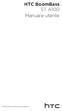 http://www.htc.com/support HTC BoomBass ST A100 Manuale utente Marchi e copyright 2013 HTC Corporation. Tutti i diritti riservati. HTC, HTC BoomSound, HTC BoomBass e il logo HTC sono marchi di HTC Corporation.
http://www.htc.com/support HTC BoomBass ST A100 Manuale utente Marchi e copyright 2013 HTC Corporation. Tutti i diritti riservati. HTC, HTC BoomSound, HTC BoomBass e il logo HTC sono marchi di HTC Corporation.
BIPAC 7100SG/7100G. Router ADSL 802.11g. Guida rapida all avvio
 BIPAC 7100SG/7100G Router ADSL 802.11g Guida rapida all avvio Billion BIPAC 7100SG / 7100G Router ADSL 802.11g Per istruzioni più dettagliate sul come configurare e usare il Router ADSL 802.11g, vedere
BIPAC 7100SG/7100G Router ADSL 802.11g Guida rapida all avvio Billion BIPAC 7100SG / 7100G Router ADSL 802.11g Per istruzioni più dettagliate sul come configurare e usare il Router ADSL 802.11g, vedere
Manuale istruzioni BTE-100. www.facebook.dk/denver-electronics
 Manuale istruzioni BTE-100 www.facebook.dk/denver-electronics 1. Istruzioni relative ai tasti: Accensione/Spegnimento Entra in modalità di accoppiamento Pausa/Riproduzione Rispondere al telefono Terminare
Manuale istruzioni BTE-100 www.facebook.dk/denver-electronics 1. Istruzioni relative ai tasti: Accensione/Spegnimento Entra in modalità di accoppiamento Pausa/Riproduzione Rispondere al telefono Terminare
SINT-13 SINTESI VOCALE VIA RADIO CON ATTIVAZIONE. Il presente manuale può essere soggetto a modifiche senza preavviso
 SINT-13 SINTESI VOCALE VIA RADIO CON ATTIVAZIONE MANUALE D USO E INSTALLAZIONE (VERSIONE 1.1) Il presente manuale può essere soggetto a modifiche senza preavviso Vi ringraziamo per aver scelto il nostro
SINT-13 SINTESI VOCALE VIA RADIO CON ATTIVAZIONE MANUALE D USO E INSTALLAZIONE (VERSIONE 1.1) Il presente manuale può essere soggetto a modifiche senza preavviso Vi ringraziamo per aver scelto il nostro
EM4591 Ripetitore Wi-Fi universale con WPS
 EM4591 Ripetitore Wi-Fi universale con WPS 2 ITALIANO EM4591 Ripetitore Wi-Fi universale con WPS Contenuti 1.0 Introduzione... 2 1.1 Contenuto della confezione... 2 1.2 Descrizione del dispositivo... 3
EM4591 Ripetitore Wi-Fi universale con WPS 2 ITALIANO EM4591 Ripetitore Wi-Fi universale con WPS Contenuti 1.0 Introduzione... 2 1.1 Contenuto della confezione... 2 1.2 Descrizione del dispositivo... 3
Manuale. Spy Watch HD
 Manuale Spy Watch HD 1 Sommario Manuale... 1 Spy Watch HD... 1 Sommario... 2 Informazioni generali... 3 FAQ... 6 Caratteristiche... 6 Raccomandazioni... 6 2 Informazioni generali Questo prodotto è il primo
Manuale Spy Watch HD 1 Sommario Manuale... 1 Spy Watch HD... 1 Sommario... 2 Informazioni generali... 3 FAQ... 6 Caratteristiche... 6 Raccomandazioni... 6 2 Informazioni generali Questo prodotto è il primo
ATTENZIONE Prima di collegare l alimentazione inserire la SD CARD che si trova dentro alla scatola (vedi istruzioni all interno)
 ATTENZIONE Prima di collegare l alimentazione inserire la SD CARD che si trova dentro alla scatola (vedi istruzioni all interno) Importante Per una corretta installazione del prodotto è necessario seguire
ATTENZIONE Prima di collegare l alimentazione inserire la SD CARD che si trova dentro alla scatola (vedi istruzioni all interno) Importante Per una corretta installazione del prodotto è necessario seguire
IRISPen Air 7. Guida rapida per l uso. (ios)
 IRISPen Air 7 Guida rapida per l uso (ios) La Guida rapida per l'uso viene fornita per aiutarvi a iniziare a usare IRISPen TM Air 7. Leggere la guida prima di utilizzare lo scanner e il relativo software.
IRISPen Air 7 Guida rapida per l uso (ios) La Guida rapida per l'uso viene fornita per aiutarvi a iniziare a usare IRISPen TM Air 7. Leggere la guida prima di utilizzare lo scanner e il relativo software.
DomKing 2012. v1.0. - Indice - Installazione... pag.2. Guida al programma... pag.4. Funzione Secondo monitor... pag.4. Funzione Orologio... pag.
 DomKing 2012 v1.0 - Indice - Installazione... pag.2 Guida al programma... pag.4 Funzione Secondo monitor... pag.4 Funzione Orologio... pag.4 Funzione Timer... pag.4 Funzione Cantici... pag.5 Funzione Registrazione
DomKing 2012 v1.0 - Indice - Installazione... pag.2 Guida al programma... pag.4 Funzione Secondo monitor... pag.4 Funzione Orologio... pag.4 Funzione Timer... pag.4 Funzione Cantici... pag.5 Funzione Registrazione
APP SECURKEYPAD ANDROID. ----------------------- Manuale Edizione 1.0
 APP SECURKEYPAD ANDROID ----------------------- Manuale Edizione 1.0 Securforce Srl email : info@securforce.com web : www.securforce.com Rev. 1.0 del 01/06/2014 Ver. firmware 6.XX Manuale installatore
APP SECURKEYPAD ANDROID ----------------------- Manuale Edizione 1.0 Securforce Srl email : info@securforce.com web : www.securforce.com Rev. 1.0 del 01/06/2014 Ver. firmware 6.XX Manuale installatore
Collegamento del Prodotto
 Collegamento del Prodotto Si prega di utilizzare una connessione cablata per la configurazione del Router. Spegnere tutti i dispositivi collegati in rete, inclusi computer e Modem Router. Se è in uso un
Collegamento del Prodotto Si prega di utilizzare una connessione cablata per la configurazione del Router. Spegnere tutti i dispositivi collegati in rete, inclusi computer e Modem Router. Se è in uso un
Grazie per l'acquisto di un router wireless marchio ΩMEGA. Abbiamo fatto ogni sforzo per garantire che il
 ROUTER MANUALE 4 in 1 - ΩMEGA O700 - Wireless N Router 300M. Grazie per l'acquisto di un router wireless marchio ΩMEGA. Abbiamo fatto ogni sforzo per garantire che il dispositivo soddisfatto le vostre
ROUTER MANUALE 4 in 1 - ΩMEGA O700 - Wireless N Router 300M. Grazie per l'acquisto di un router wireless marchio ΩMEGA. Abbiamo fatto ogni sforzo per garantire che il dispositivo soddisfatto le vostre
Guida alle impostazioni Wi-Fi
 Guida alle impostazioni Wi-Fi uu Introduzione Ci sono due modi wireless LAN: il modo infrastruttura per la connessione attraverso un punto di accesso e il modo ad-hoc per stabilire la connessione diretta
Guida alle impostazioni Wi-Fi uu Introduzione Ci sono due modi wireless LAN: il modo infrastruttura per la connessione attraverso un punto di accesso e il modo ad-hoc per stabilire la connessione diretta
Nokia C110/C111 scheda LAN senza filo Manuale di installazione
 Nokia C110/C111 scheda LAN senza filo Manuale di installazione DICHIARAZIONE DI CONFORMITÀ Noi, NOKIA MOBILE PHONES Ltd dichiariamo sotto la nostra esclusiva responsabilità che i prodotti DTN-10 e DTN-11
Nokia C110/C111 scheda LAN senza filo Manuale di installazione DICHIARAZIONE DI CONFORMITÀ Noi, NOKIA MOBILE PHONES Ltd dichiariamo sotto la nostra esclusiva responsabilità che i prodotti DTN-10 e DTN-11
ITALIAN DENVER CR-918BLACK FUNZIONI E CONTROLLI
 DENVER CR-918BLACK ITALIAN 14 15 FUNZIONI E CONTROLLI 1. / SINTONIA - 2. IMPOSTAZIONE ORA MEM/MEMORIA+ 3. SNOOZE / SLEEP 4. ACCENSIONE / SPEGNIMENTO 5. / SINTONIA + 6. RIDUZIONE VOLUME / SVEGLIA 1 ON /OFF
DENVER CR-918BLACK ITALIAN 14 15 FUNZIONI E CONTROLLI 1. / SINTONIA - 2. IMPOSTAZIONE ORA MEM/MEMORIA+ 3. SNOOZE / SLEEP 4. ACCENSIONE / SPEGNIMENTO 5. / SINTONIA + 6. RIDUZIONE VOLUME / SVEGLIA 1 ON /OFF
WiFi Range Extender N300
 Guida all'installazione WiFi Range Extender N300 Modello WN3000RP Per iniziare Il WiFi Range Extender di NETGEAR aumenta la distanza di una rete WiFi tramite il potenziamento del segnale WiFi esistente
Guida all'installazione WiFi Range Extender N300 Modello WN3000RP Per iniziare Il WiFi Range Extender di NETGEAR aumenta la distanza di una rete WiFi tramite il potenziamento del segnale WiFi esistente
Manuale di configurazione CONNECT GW
 Modulo gateway FA00386-IT B A 2 10 Manuale di configurazione CONNECT GW INFORMAZIONI GENERALI Per connettere una o più automazioni al portale CAME Cloud o ad una rete locale dedicata e rendere possibile
Modulo gateway FA00386-IT B A 2 10 Manuale di configurazione CONNECT GW INFORMAZIONI GENERALI Per connettere una o più automazioni al portale CAME Cloud o ad una rete locale dedicata e rendere possibile
Illustrazione del display
 Manuale Utente 1 Grazie per aver acquistato il nostro Wi-Fi DV. Prima di iniziare a utilizzare questo prodotto, leggere attentamente questo manuale per ottimizzare le prestazioni e prolungare la vita del
Manuale Utente 1 Grazie per aver acquistato il nostro Wi-Fi DV. Prima di iniziare a utilizzare questo prodotto, leggere attentamente questo manuale per ottimizzare le prestazioni e prolungare la vita del
Guida di installazione. Modem ADSL2+ Wi-Fi N
 Guida di installazione Modem ADSL2+ Wi-Fi N Contenuto della confezione Collegamento alla rete telefonica 1 Modem ADSL2+ Wi-Fi N 1 Cavo telefonico a. Scollega il telefono eventualmente presente dalla presa
Guida di installazione Modem ADSL2+ Wi-Fi N Contenuto della confezione Collegamento alla rete telefonica 1 Modem ADSL2+ Wi-Fi N 1 Cavo telefonico a. Scollega il telefono eventualmente presente dalla presa
Manuale di istruzioni Italiano
 AMICO ELEGANT Manuale di istruzioni Italiano DESCRIZIONE DEL TELEFONO 1.1 vista d assieme DESCRIZIONE TASTI: Tasto Funzioni Tasto opzioni sinistro Tasto opzioni destro Tasto di chiamata Premere questo
AMICO ELEGANT Manuale di istruzioni Italiano DESCRIZIONE DEL TELEFONO 1.1 vista d assieme DESCRIZIONE TASTI: Tasto Funzioni Tasto opzioni sinistro Tasto opzioni destro Tasto di chiamata Premere questo
BIPAC-5100S. Router ADSL. Guida rapida all avvio
 BIPAC-5100S Router ADSL Guida rapida all avvio Billion BIPAC-5100S ADSL Modem/Router Per istruzioni più dettagliate sulla configurazione e l uso del router firewall ADSL (senza fili), vedere il manuale
BIPAC-5100S Router ADSL Guida rapida all avvio Billion BIPAC-5100S ADSL Modem/Router Per istruzioni più dettagliate sulla configurazione e l uso del router firewall ADSL (senza fili), vedere il manuale
Installazione. WiFi Range Extender N300 Modello WN3100RP
 Installazione WiFi Range Extender N300 Modello WN3100RP Per iniziare Il WiFi Range Extender di NETGEAR aumenta la distanza di una rete WiFi tramite il potenziamento del segnale WiFi esistente e il miglioramento
Installazione WiFi Range Extender N300 Modello WN3100RP Per iniziare Il WiFi Range Extender di NETGEAR aumenta la distanza di una rete WiFi tramite il potenziamento del segnale WiFi esistente e il miglioramento
Procedure per l upgrade del firmware dell Agility
 Procedure per l upgrade del firmware dell Agility L aggiornamento firmware, qualsiasi sia il metodo usato, normalmente non comporta il ripristino dei valori di fabbrica della Centrale tranne quando l aggiornamento
Procedure per l upgrade del firmware dell Agility L aggiornamento firmware, qualsiasi sia il metodo usato, normalmente non comporta il ripristino dei valori di fabbrica della Centrale tranne quando l aggiornamento
Guida introduttiva. AC750 WiFi Range Extender. Modello EX3800
 Guida introduttiva AC750 WiFi Range Extender Modello EX3800 Per iniziare Il WiFi Range Extender di NETGEAR aumenta la distanza di una rete WiFi tramite il potenziamento del segnale WiFi esistente e il
Guida introduttiva AC750 WiFi Range Extender Modello EX3800 Per iniziare Il WiFi Range Extender di NETGEAR aumenta la distanza di una rete WiFi tramite il potenziamento del segnale WiFi esistente e il
APP RIO8 APP PER LA CONFIGURAZIONE GUIDA PER L UTENTE. Omniabit s.r.l. Via Val Camonica 11, Milan, Italy http://www.omniabit.com support@omniabit.
 APP RIO8 APP PER LA CONFIGURAZIONE GUIDA PER L UTENTE 2 APP RIO8 Premessa L applicazione RIO8 è una App mobile, compatibile con i sistemi operativi Android ed ios, ideata per la configurazione del prodotto
APP RIO8 APP PER LA CONFIGURAZIONE GUIDA PER L UTENTE 2 APP RIO8 Premessa L applicazione RIO8 è una App mobile, compatibile con i sistemi operativi Android ed ios, ideata per la configurazione del prodotto
Kinivo ZX100 - Mini-altoparlante
 Manuale utente 2012 Kinivo LLC. Tutti i diritti riservati. Kinivo è un marchio di Kinivo LLC. La parola Bluetooth e il logo Bluetooth sono marchi registrati di Bluetooth SIG. Tutte le altre denominazioni
Manuale utente 2012 Kinivo LLC. Tutti i diritti riservati. Kinivo è un marchio di Kinivo LLC. La parola Bluetooth e il logo Bluetooth sono marchi registrati di Bluetooth SIG. Tutte le altre denominazioni
Guida rapida per il modello Konftel 55Wx
 ITALIANO Guida rapida per il modello Konftel 55Wx Konftel 55Wx è un unità per audioconferenza collegabile al vostro telefono fisso, cellulare e computer che trasforma i vostri strumenti di comunicazione
ITALIANO Guida rapida per il modello Konftel 55Wx Konftel 55Wx è un unità per audioconferenza collegabile al vostro telefono fisso, cellulare e computer che trasforma i vostri strumenti di comunicazione
Procedure di ripristino del sistema.
 Procedure di ripristino del sistema. Procedure adatte a sistemi con sistema operativo Microsoft Windows 7 In questo manuale verranno illustrate tutte le procedure che potrete utilizzare per creare dei
Procedure di ripristino del sistema. Procedure adatte a sistemi con sistema operativo Microsoft Windows 7 In questo manuale verranno illustrate tutte le procedure che potrete utilizzare per creare dei
SMART BLUETOOTH KEYBOARD Tastiera Bluetooth con Supporto Removibile per Smartphone e Tablet PC
 SMART BLUETOOTH KEYBOARD Tastiera Bluetooth con Supporto Removibile per Smartphone e Tablet PC MANUALE UTENTE XPADKK100BTMS www.hamletcom.com Gentile Cliente, La ringraziamo per la fiducia riposta nei
SMART BLUETOOTH KEYBOARD Tastiera Bluetooth con Supporto Removibile per Smartphone e Tablet PC MANUALE UTENTE XPADKK100BTMS www.hamletcom.com Gentile Cliente, La ringraziamo per la fiducia riposta nei
Aggiornamento dei dati dell obiettivo per il controllo distorsione
 Aggiornamento dei dati dell obiettivo per il controllo distorsione Grazie per avere acquistato un prodotto Nikon. In questa guida viene descritto come eseguire l aggiornamento dei dati dell obiettivo per
Aggiornamento dei dati dell obiettivo per il controllo distorsione Grazie per avere acquistato un prodotto Nikon. In questa guida viene descritto come eseguire l aggiornamento dei dati dell obiettivo per
IP CONTROLLER IPC-3008/ IPC-3108 IPC-3002 / IPC-3102
 MANUALE SEMPLIFICATO DI PROGRAMMAZIONE IP CONTROLLER IPC-3008/ IPC-3108 IPC-3004 / IPC-3104 IPC-3002 / IPC-3102 NOTE Il seguente manuale è valido per tutti i modelli di moduli IP Controller, della serie
MANUALE SEMPLIFICATO DI PROGRAMMAZIONE IP CONTROLLER IPC-3008/ IPC-3108 IPC-3004 / IPC-3104 IPC-3002 / IPC-3102 NOTE Il seguente manuale è valido per tutti i modelli di moduli IP Controller, della serie
inserire la SD CARD che si trova dentro alla scatola
 Guida rapida Magic Home Magic Home Plus ATTENZIONE Prima di collegare l alimentazione inserire la SD CARD che si trova dentro alla scatola (vedi istruzioni all interno) Importante Per una corretta installazione
Guida rapida Magic Home Magic Home Plus ATTENZIONE Prima di collegare l alimentazione inserire la SD CARD che si trova dentro alla scatola (vedi istruzioni all interno) Importante Per una corretta installazione
BIPAC 7100SV Modem/Router ADSL VoIP
 BIPAC 7100SV Modem/Router ADSL VoIP Guida rapida all avvio Modem/RouterADSL VoIP Billion BIPAC 7100SV Per istruzioni più dettagliate sul come configurare e usare il Modem/Router ADSL VoIP, vedere il manuale
BIPAC 7100SV Modem/Router ADSL VoIP Guida rapida all avvio Modem/RouterADSL VoIP Billion BIPAC 7100SV Per istruzioni più dettagliate sul come configurare e usare il Modem/Router ADSL VoIP, vedere il manuale
